Asus ME171C, FE171CG, FE375CL, FE375CG, FE380CG E-Manual [ja]
...
ASUS Tablet
ユーザーマニュアル
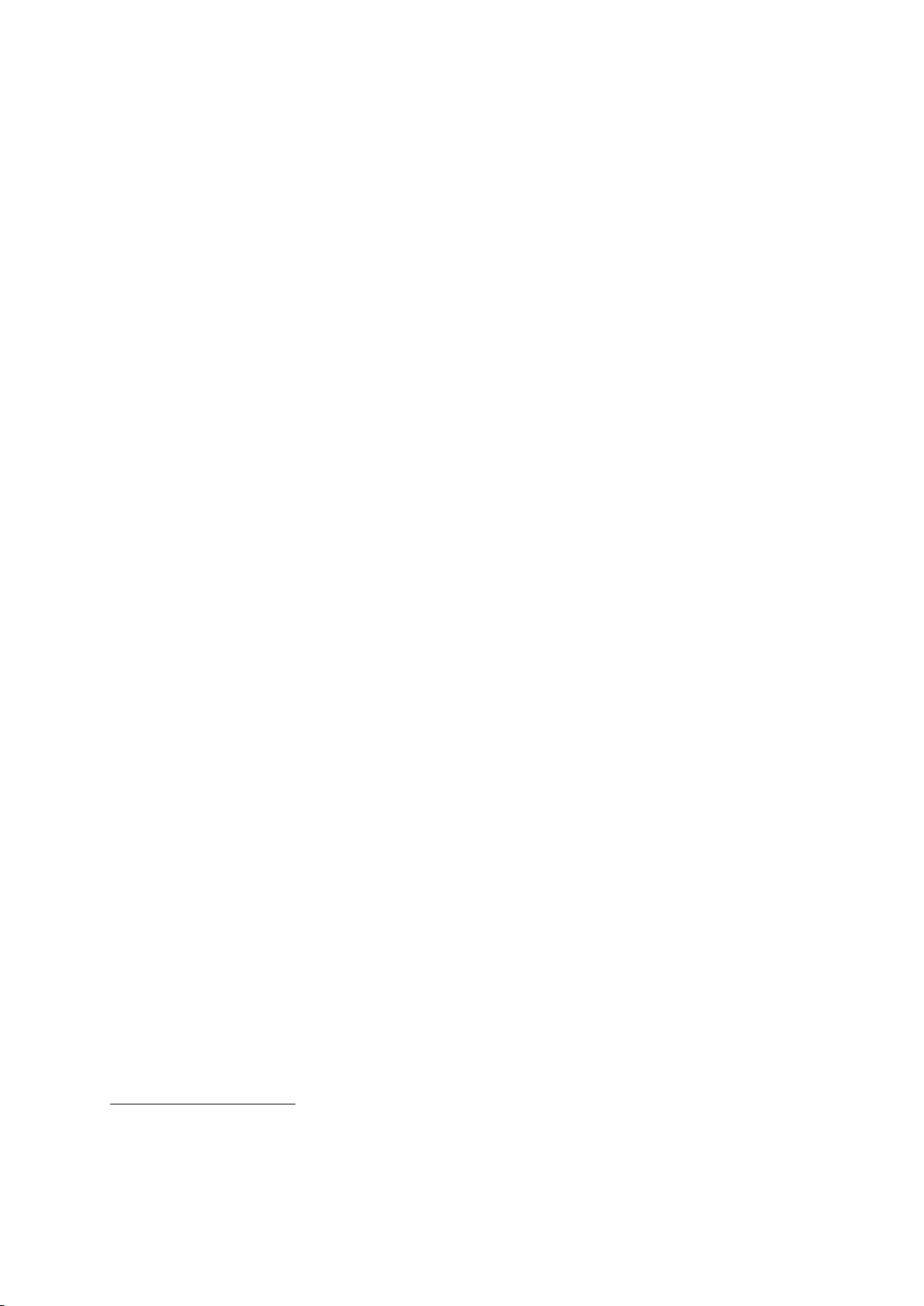
J10044
2015年3月
初版
コピーライトについて
バックアップの目的で利用する場合を除き、本書に記載されているハードウェア・ソフトウェアを含む、全ての内容
は、ASUSTeK Computer Inc. (ASUS)の文書による許可なく、編集、転載、引用、放送、複写、検索システムへの登録、他言語
への翻訳などを行うことはできません 。
ASUSは、本マニュアルについて、明示の有無にかかわらず、いかなる保証も行いません。ASUSの責任者、従業員、代理人
は、本書の記述や本製品に起因するいかなる損害 (利益の損失、ビジネスチャンスの遺失、データの損失、業務の中断な
どを含む) に対して、その可能性を事前に指摘したかどうかに関りなく、責任を負いません。
本マニュアルに記載の製品名及び企業名は、登録商標や著作物として登録されている場合がありますが、本書では、識
別、説明、及びユーザーの便宜を図るために使用しており、これらの権利を侵害する意図はありません。
本書の仕様や情報は、個人の使用目的にのみ提供するものです。また、内容は予告なしに 変更されることがあり、この変
更についてASUSはいかなる責任も負いません。本書およびハードウェア、ソフトウェアに関する不正確な内容について
ASUSは責任を負いません。
Copyright © 2015 ASUSTeK Computer, Inc. All Rights Reserved.
責任制限
この責任制限はASUSの、或は他の責任の不履行により、ユーザーがASUSから損害賠償を受ける権利が生じた場合に発
生します。
このようなケースが発生した場合は、ユーザーのASUSに損害賠償を請求する権利の有無にかかわらず、ASUSは肉体的
損害 (死亡したケースを含む) と不動産及び有形動産への損害のみに賠償責任を負います。或は、それぞれの製品の記
載された協定価格を限度とし、「Warranty Statement」のもとに生じる法的義務の不作為または不履行に起因するいか
なる実害と直接的な被害のみに対して賠償責任を負います。
ASUSは「Warranty Statement」に基づき、不法行為または侵害行為が発生した場合と、契約に基づく損失や損害が生じ
た場合及びその主張に対してのみ賠償し、責任を負います。
この責任制限は、ASUSの供給者または販売代理店にも適用されます。賠償の際は、ASUSとその供給者及び購入した販
売代理店を一集合体としてその限度額を定めており、その限度額に応じた賠償が行われます。
以下のケースに対しては、ASUSとその供給者及び販売代理店がその可能性を指摘されている場合においても、ASUSは
いかなる賠償及び保証を行いません。
(1) ユーザーが第三者から請求されている申し立て
(2) ユーザーの個人情報やデータの損失
(3) 特殊、偶発的、或は間接的な損害、または 貯蓄や諸利益を含むあらゆる結果的な経済的損害
サービスとサポート
マルチ言語サポートサイトをご用意しています。英語で表示される場合は「Japan/日本語」を選択してください。
http://www.asus.com/support
2
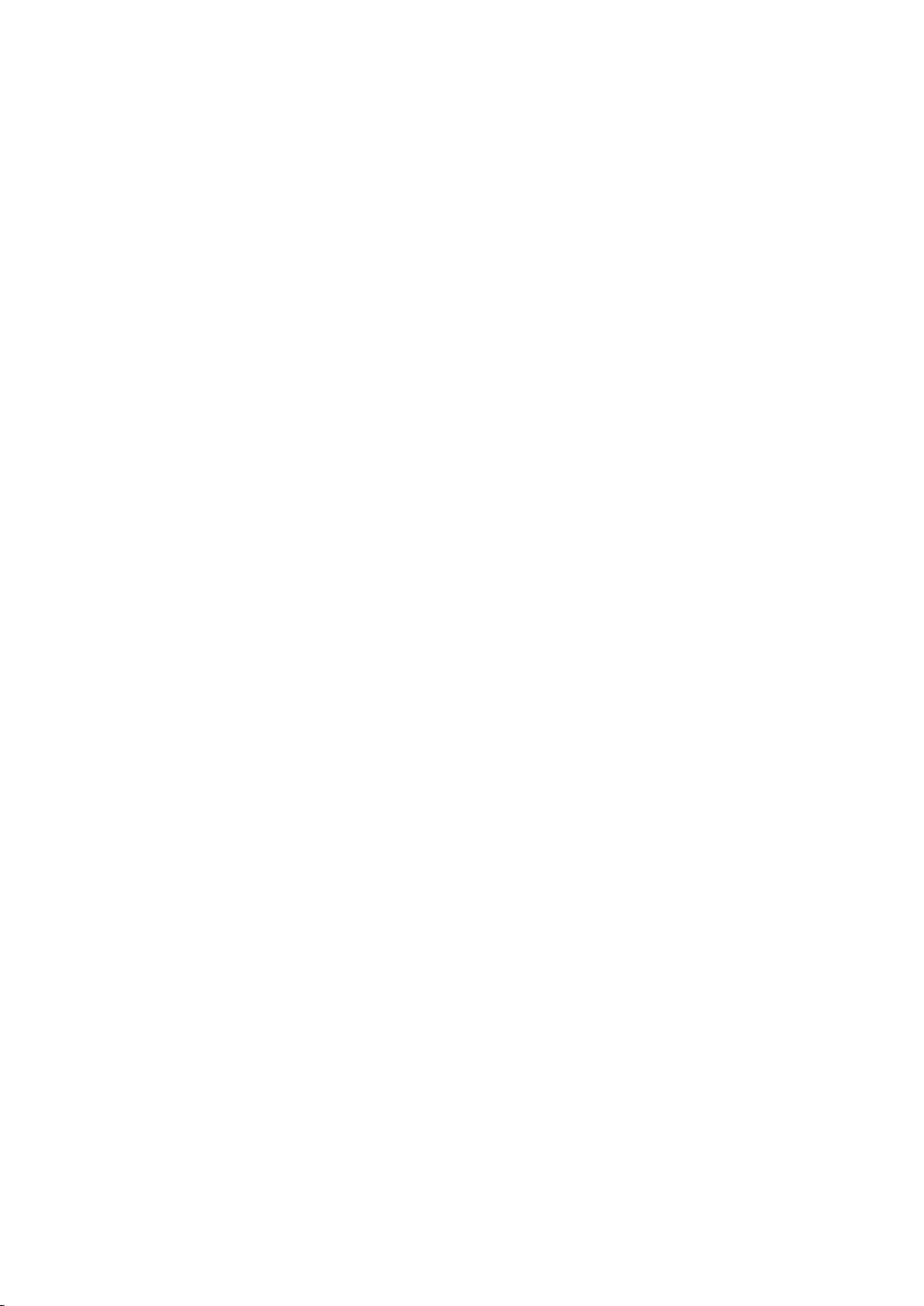
もくじ
このマニュアルの表記について .......................................................................................................................7
安全に使用していただくために .......................................................................................................................7
1 製品の概要
よ う こそ! .....................................................................................................................................................................9
初めて使用する .....................................................................................................................................................10
タッチスクリーンを使用 する ........................................................................................................................... 12
2 ホーム画面
ホーム画面の機能.......................................................................................................................15
ホーム画面 ..............................................................................................................................................................15
ホーム画面のカスタマイズ..........................................................................................................17
ショートカット ........................................................................................................................................................17
ウィジェット ............................................................................................................................................................. 18
壁紙 ............................................................................................................................................................................19
ホーム画面の拡張 ................................................................................................................................................20
日付と時間の設定 ................................................................................................................................................ 21
着信音や警告音の設定 ......................................................................................................................................21
クイック設 定........................................................................................................................................................... 22
システム通 知 .........................................................................................................................................................23
ロック 画 面 ...................................................................................................................................24
ロック画面 のカスタマイズ ............................................................................................................................... 24
クイックアクセスボタンのカスタマイズ ..................................................................................................... 25
3 コミュニ ケ ー ション
通話する(特定モデルのみ).........................................................................................................29
デュアルSIMカード設定..................................................................................................................................... 29
電話 ............................................................................................................................................................................31
通話を受ける ..........................................................................................................................................................35
通話記録の管理 ....................................................................................................................................................35
その他の通話オプション ................................................................................................................................... 37
複数の通話の管理 ...............................................................................................................................................38
通話の録音 ..............................................................................................................................................................41
連絡先を管理する.......................................................................................................................42
連絡帳アプリを起動する ...................................................................................................................................42
連絡先の設定 .........................................................................................................................................................42
プロファイルの設定 ............................................................................................................................................42
連絡先の追加 .........................................................................................................................................................43
VIPを設定する ........................................................................................................................................................45
お気に入りの連絡先をマークする .................................................................................................................48
連絡先をインポートする ....................................................................................................................................49
連絡先のエクスポート ........................................................................................................................................49
ブロックリストの 管 理 .........................................................................................................................................50
ソーシャルネットワークと連絡先 ................................................................................................................... 50
通話記録のバックアップ/復旧 (特定モデルのみ) ....................................................................................51
メッセージの送信など................................................................................................................. 53
メッセージ(特定モデルのみ) ......................................................................................................................... 53
Omlet Chat .............................................................................................................................................................55
3
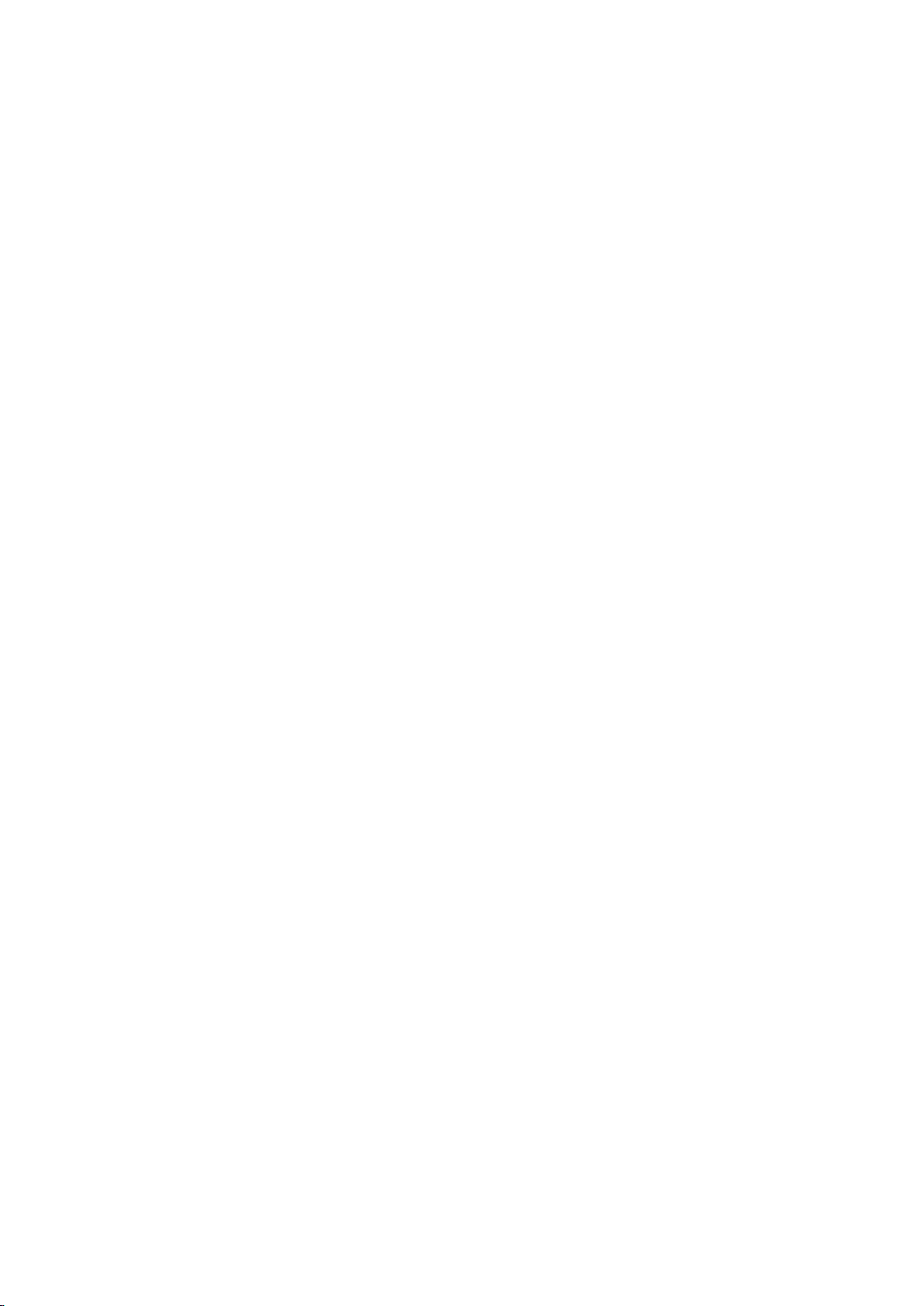
4 カメラ機能
写真・動画の撮影........................................................................................................................65
カメラアプリの起 動 ............................................................................................................................................ 65
カメラを初めて使用する ..................................................................................................................................66
カメラ詳細機能 .................................................................................................................................................... 70
ギャラリー の 使 用 .........................................................................................................................75
ソーシャルネットワークやクラウドストレージからファイルを表示する ......................................... 75
撮影場所の表示 ....................................................................................................................................................76
ギャラリー のファイル を 共 有 する ...................................................................................................................77
ギャラリー からファイル を 削 除する ...............................................................................................................77
画像の編集 ..............................................................................................................................................................77
MiniMovieを使用する ........................................................................................................................................79
5 仕 事は 楽しく、遊 びはもっと楽しく
ブラウザ ...................................................................................................................................... 81
ブラウザアプリを起動する ...............................................................................................................................81
ページを共有する .................................................................................................................................................82
後でページを読む ................................................................................................................................................82
新しいタブを追加 する ........................................................................................................................................82
ブックマーク........................................................................................................................................................... 82
リーダーモード ....................................................................................................................................................83
ブラウザのキャッシュを消去 する .................................................................................................................. 84
メール......................................................................................................................................... 84
メールアカウントの作成 ................................................................................................................................... 84
メールアカウントの追加 ................................................................................................................................... 85
Gmailアカウントの作成 ......................................................................................................................................85
カレンダー...................................................................................................................................86
予定の作成 ..............................................................................................................................................................86
カレンダーへのアカウントの追加 ................................................................................................................. 86
アカウントからの予定の作成 .......................................................................................................................... 87
予定のアラートリマインダーを有効にする ................................................................................................87
What’sNext................................................................................................................................88
予定のリマインダーを表示する ......................................................................................................................88
予定への招待を承認/拒否する .......................................................................................................................89
予定に関連するアラートを表示する .............................................................................................................90
天気情報の取得 ....................................................................................................................................................92
向こう1週間の天気予報を表示する ..............................................................................................................93
やることリスト ..............................................................................................................................94
タスクの追加..........................................................................................................................................................94
タスクの優先順位を決める ..............................................................................................................................94
今すぐかけなおす (特定モデルのみ) ..........................................................................................................95
タスクに追加したウェブページを読む ........................................................................................................ 95
今すぐ返信する(特定モデルのみ) ................................................................................................................95
タスクの削除..........................................................................................................................................................95
SuperNote..................................................................................................................................96
ノートの作成 .......................................................................................................................................................... 97
クラウドでのノートの共有 ................................................................................................................................97
クラウドでのメモの共有 ...................................................................................................................................97
ファイル マ ネー ジャー ................................................................................................................. 98
内部ストレージへのアクセス ...........................................................................................................................98
外付けストレージへのアクセス .......................................................................................................................98
クラウドストレ ージへ のアクセス ...................................................................................................................98
4
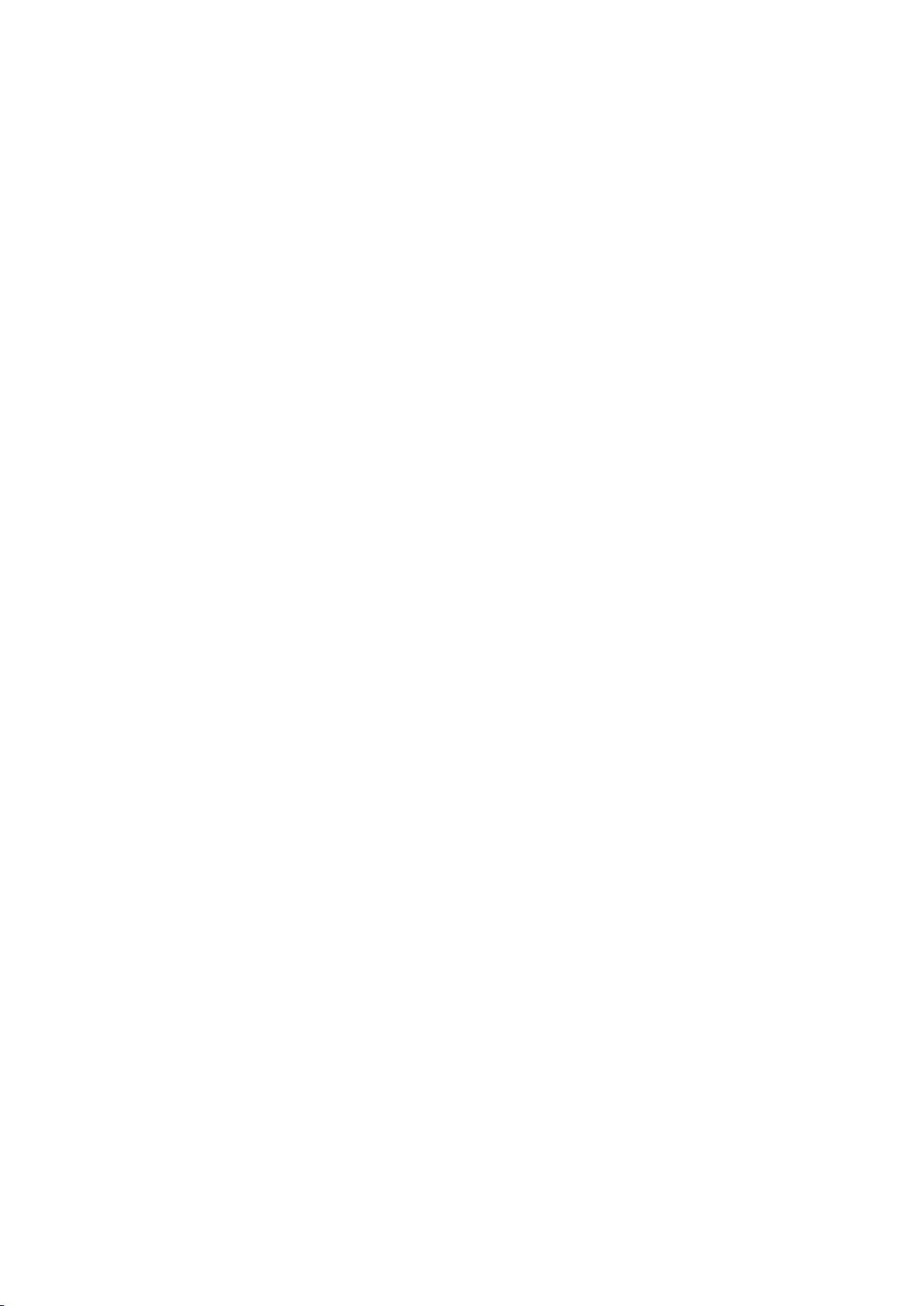
クラウド ....................................................................................................................................... 99
ASUS WebStorage ...............................................................................................................................................99
データ転送(特定モデルのみ).................................................................................................. 100
6 エンターテイメントセンターとして
ヘ ッド セ ット の 使 用 ....................................................................................................................101
オーディオジャックへの接続 .........................................................................................................................101
Playゲーム................................................................................................................................102
Play ゲームの使用 .............................................................................................................................................102
音楽...........................................................................................................................................103
音楽の起動 ...........................................................................................................................................................103
音楽の再生 ...........................................................................................................................................................103
クラウド上の音楽のストリーミング .............................................................................................................104
プレイリストの作成 ...........................................................................................................................................105
他のデバイスで再生する ................................................................................................................................105
7 Wi-Fi、Bluetoothなど
モバイルネットワーク(特定モデルのみ)................................................................................... 106
モバイルネットワークを有効にする ...........................................................................................................106
Wi-Fi..........................................................................................................................................106
Wi-Fiを有効にする ............................................................................................................................................106
Wi-Fi ネットワークへの接続 ..........................................................................................................................107
Wi-Fi の無効化 ....................................................................................................................................................107
Bluetooth.................................................................................................................................107
Bluetoothの有効化 ...........................................................................................................................................107
本機とBluetoothデバイスのペアリング ...................................................................................................108
本機とBluetoothデバイスのペアリングの解除 .....................................................................................108
テザリング ................................................................................................................................. 109
Wi-Fi アクセスポイント ....................................................................................................................................109
Bluetoothテザリング ........................................................................................................................................110
PlayTo.......................................................................................................................................111
PlayToの起動 ......................................................................................................................................................111
8 旅行と地図
天候...........................................................................................................................................112
天気アプリの起動 ..............................................................................................................................................112
ホーム画面 ...........................................................................................................................................................113
時計...........................................................................................................................................114
世界時計 ...............................................................................................................................................................114
アラームクロック ................................................................................................................................................115
ストップ ウォッチ .................................................................................................................................................115
タイマー ................................................................................................................................................................116
9 ZenLink
ZenLinkについて......................................................................................................................117
Party Link ..............................................................................................................................................................117
Share Link .............................................................................................................................................................119
PC Link ...................................................................................................................................................................121
Remote Link ........................................................................................................................................................123
5
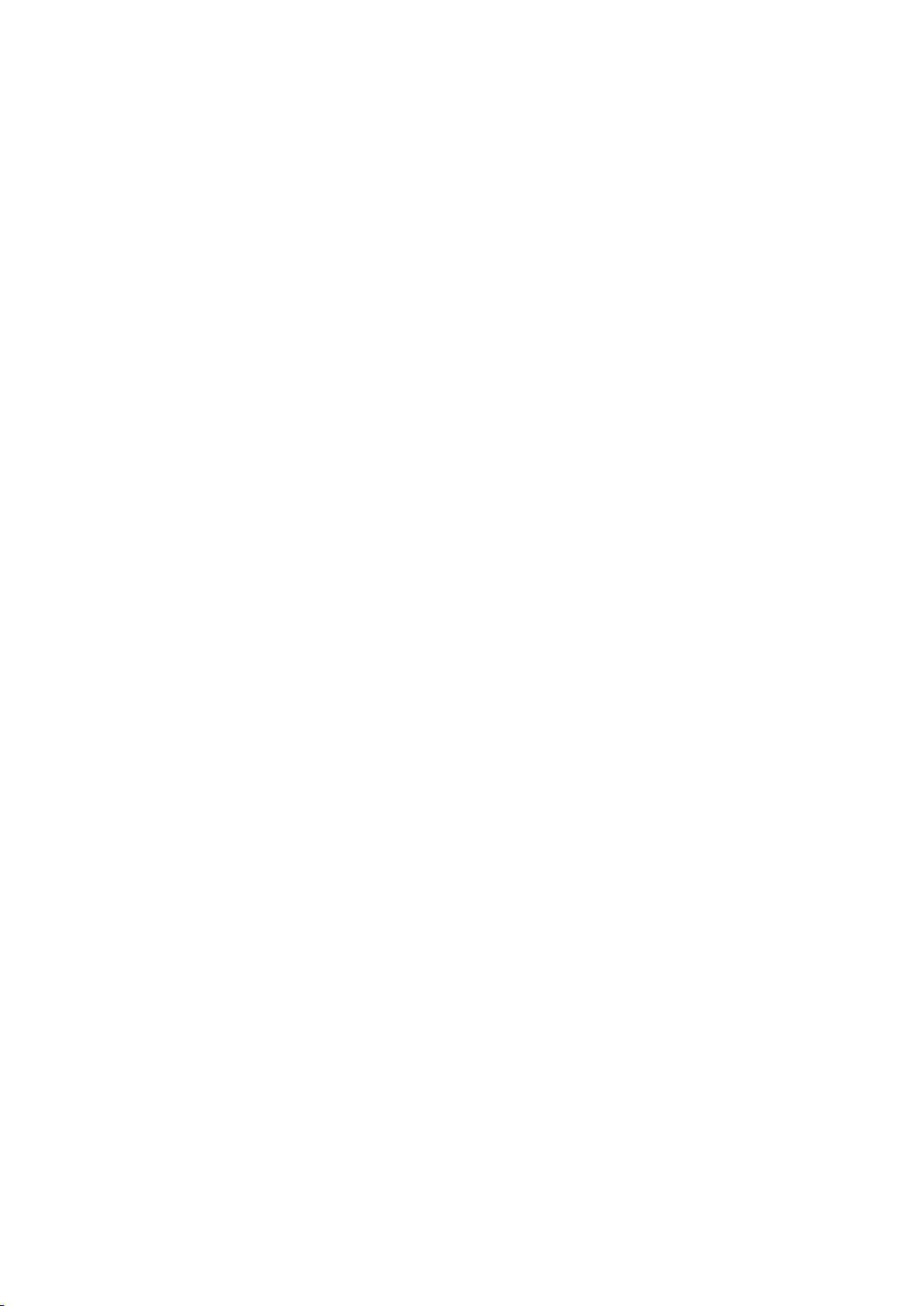
10 アプリ
Zenの特別なツール..................................................................................................................126
電卓 .........................................................................................................................................................................126
クイックメモ .........................................................................................................................................................128
音声レコーダ .......................................................................................................................................................129
Audio Wizard ......................................................................................................................................................131
Splendid ................................................................................................................................................................132
省電力設定 ...........................................................................................................................................................134
11 Zenのお手入れ
本機を最新状態に保つ.............................................................................................................136
システム更 新 .......................................................................................................................................................136
ストレ ージ .............................................................................................................................................................136
バックアップとリセット.....................................................................................................................................136
セキュリティ .........................................................................................................................................................137
6
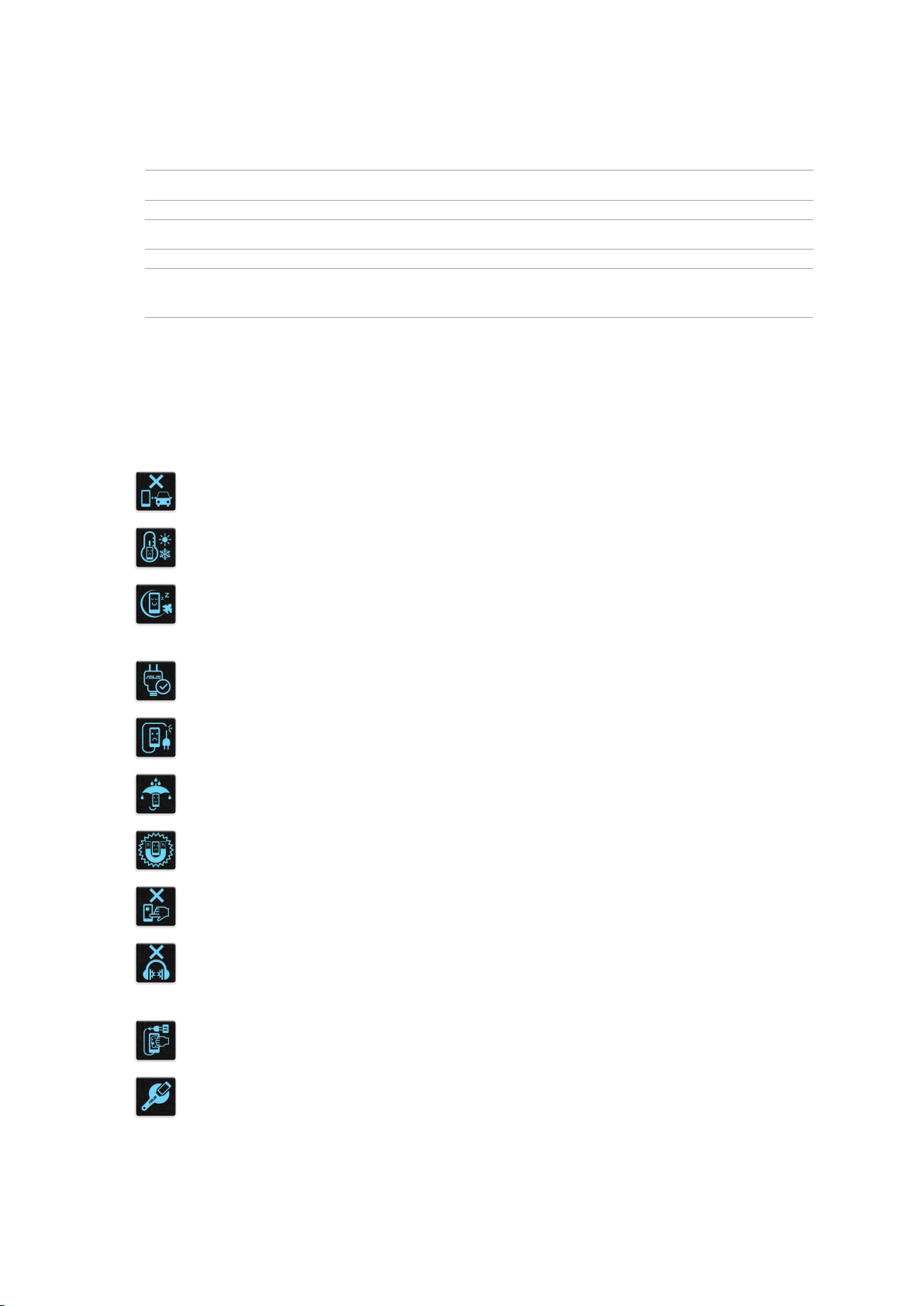
このマニュアルの表記について
本製品を正しくお取り扱いいただくため、以下の表記をご参照ください。
重要:作業を完了するために従わなければならない事項です。
注:作業を完了するためのヒント等の追加情報です。
警告:作業を行う際、人体への危険を避けるため、または本機のコンポーネントへの損害、本機内のデータの消失
を避けるために、必ず従わなければならない事項です。
安全に使用していただくために
ガイドライン
交通安全を最優先してください。乗り物の運転中は本機を使用しないことを強くお勧めし
ます。
本機は0°〜35°の周囲温度でご使用ください。
モバイル機器の使用が禁止されている制限区域内では本機の電源を切ってください。医療
機器や燃料が近くにある場所、建設現場、爆破作業が行われている場所、病院や空港、映画館
など、電子機器の使用が制限されている場所では、その規則や規制などに従ってください。
本機専用のACアダプターとケーブルを使用してください。入力定格は本機の底部に記載があ
ります。電源アダプターが対 応していることを確認してください。
損傷のある電源コードや周辺機器を使用しないでください。
本機を乾いた状態で使用・保管してください。液体・雨・湿気を避けてください。
本機をX線装置(ベルトコンベアー)に通すことは問題ありませんが、磁気センサーや磁気ワ
ンドはお避けください。
本機の画面はガラス製です。ガラスが割れてしまった場合は、使用を中止し割れたガラス部
分に触れないでください。修理が必要な場合は、ASUSコールセンターにご依頼ください。
イヤホンやヘッドホンからの過度な音圧は、難聴などの聴覚障害の原因となる場合がありま
す。ボリュームコントロールやイコライザーを基準値以外に設定した場合、イヤホンやヘッド
ホンの出力電圧が増加し音圧が高くなることがあります。ご注意ください。
本機のお手入れの際は、電源を切り電源アダプターを取り外してください。本機の画面のお
手入れの際は、清潔なセルローススポンジやセーム布のみを使用してください。
修理が必要な場合は、ASUSコールセンターにご依頼ください。
7
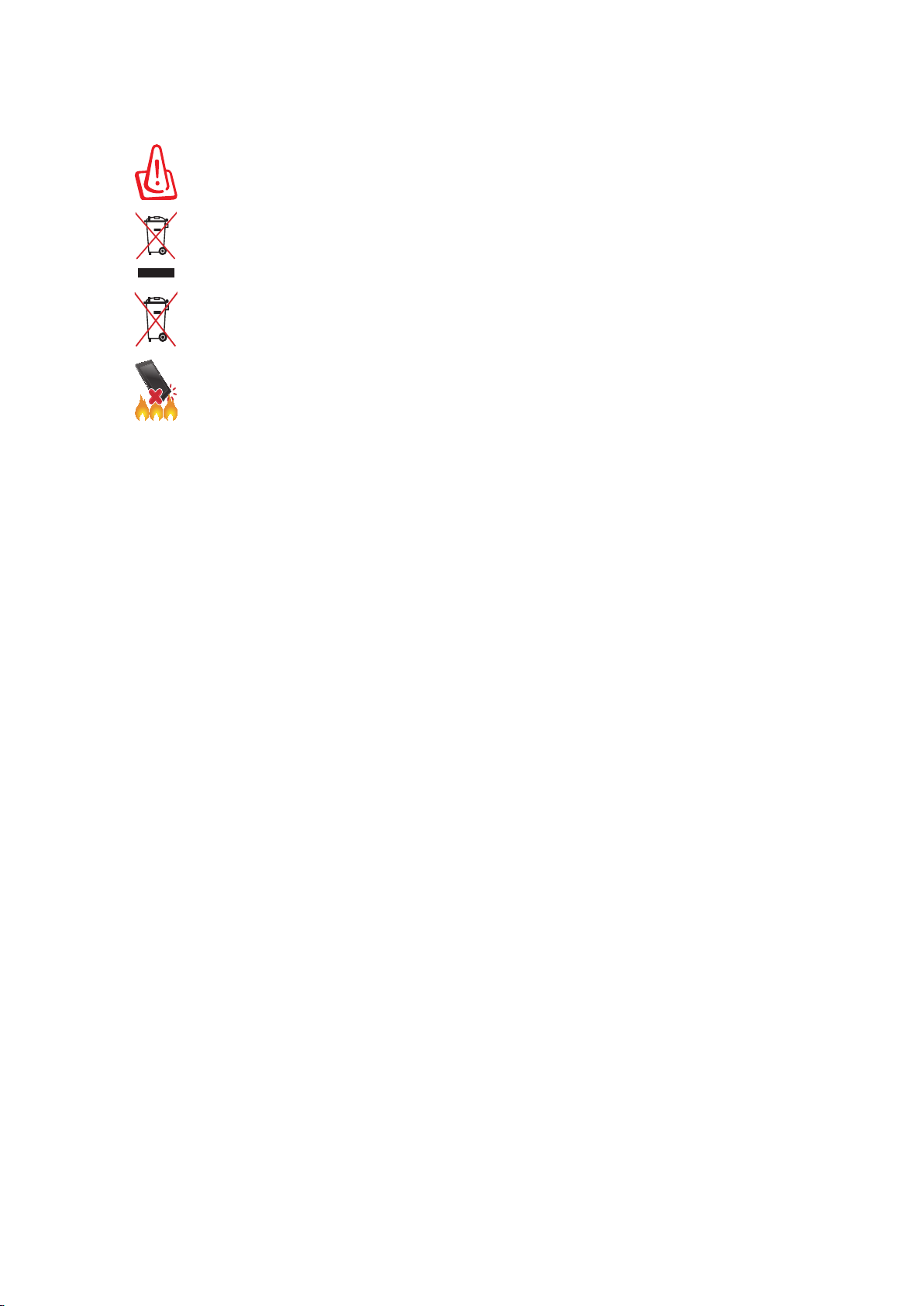
廃棄・リサイクルについて
バッテリーは製造元が指定する物をご使用ください。それ以外の物を使用した場合、爆発や
本機の故障の原因となります。バッテリー廃棄の際は電子機器の廃棄に関する地域の条例
等に従ってください。
本機を通常ゴミとして廃棄しないでください。本機はリサイクル可能な設計がされています。
廃棄の際は電子機器の廃棄に関する地域の条例等に従ってください。
本機のバッテリーを通常ゴミとして廃棄しないでください。廃棄の際は地域の条例等に従っ
てください。
本機を火中に投じないでくださいでください。回路をショートさせないでください。本機を分
解しないでください。
警告:本製品は、米国カリフォルニア州で定められている癌や出生異常、その他生殖機能に有害と考えられる
化学物質が使用されています。取扱い後は必ず手を洗ってください。
8
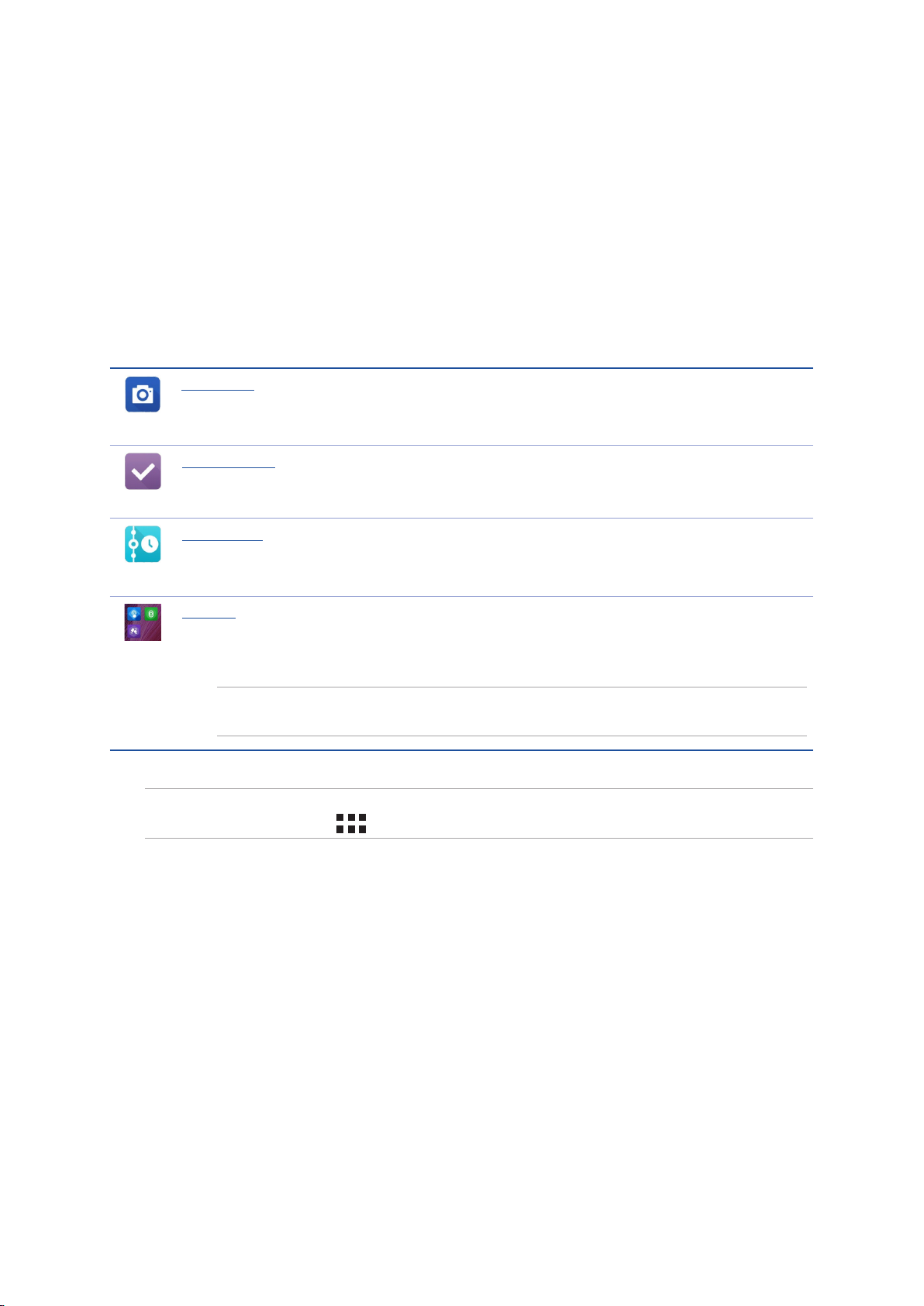
1 製品の概要
はじめに
1
よ うこ そ!
本機は分かりやすく使用しやすい専用ユーザーインターフェースを採用しています!
ASUS Zen UIはASUSタブレット/スマートフォン専用で、感覚的に設計されています。専用アプリだけではなく
各種アプリも含まれており、気に入ったアプリが必ず見つかるはずです。
カメラ機能
PixelMaster技術の採用により、決定的な瞬間を鮮やかで高品質な画像や動画で撮影することが
できます。
やることリスト
SMSメッセージ、メール、読みたいウェブサイト、予定などを処理したくても忙しくてできない・・・。
そん なときは、時 間のあるときに処理しましょう。
What’s Next
ホーム画面やロック画面、What's Nextアプリで、会議の詳細や、メール、その他の予定のアラート
や通知を一目で確認することができます。
ZenLink
ZenLinkはRemote Link、Share Link、PC Link、Party Linkの便利なアプリが満載です。これらのア
プリでは、他のデバイスに接続してファイルの共有や受信が可能です。
注:ZenLinkアプリの利用可能な機能はお使いのASUSタブレット/スマートフォンのモデルにより異
なります。
注:ASUS Zen UI アプリの利用可能な機能はASUSタブレット/スマートフォンのモデル、地域により異なります。利
用可能なアプリはホーム画面の
をタップし、確 認することがで きます。
9
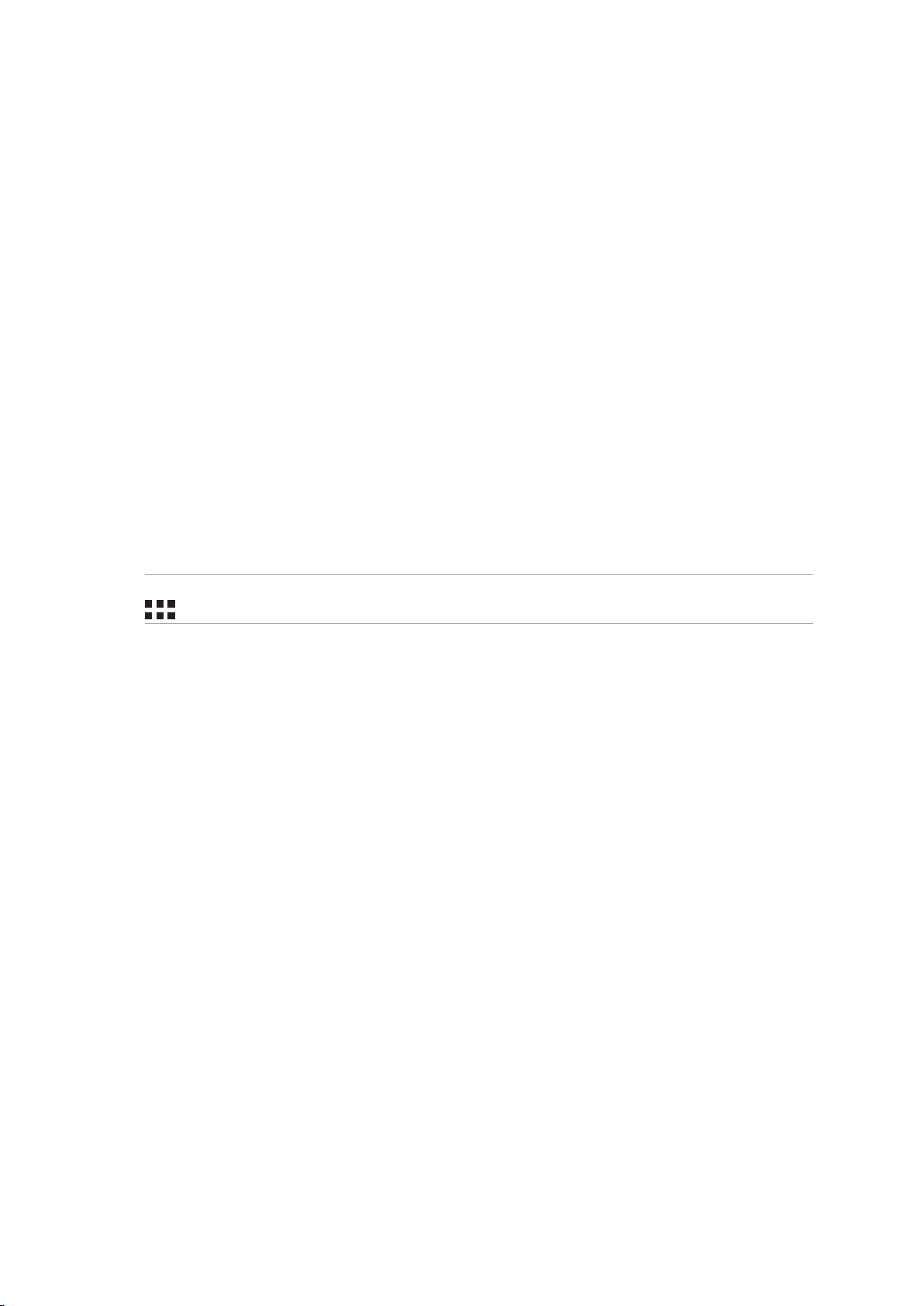
初めて使用する
本機の電源を初めてオンにすると、セットアップウィザードが起動します。画面上の指示に従って使用言語を
選択し、モバイルネットワークとWi-Fi、同期アカウント、位置情報サービス等を設定します。
GoogleアカウントまたはASUSアカウントでセットアップを実行してください。GoogleアカウントまたはASUS
アカウントをお持ちでない場合は、アカウントを作成してください。
Googleアカウント
Googleアカウントを使用すると、Android OSの機能を全て利用することができます。
• 場所を選ばず情報の閲覧と管理を行います。
• 全てのデータを自動的にバックアップします。
• どこからでも便利なGoogleサービスを活用することができます。
ASUSアカウント
ASUSのアカウントを作成すると、以下の特典をご利用いただけます。
• ASUSの提供するサービスと保証の利用
• 5GBの無料クラウドストレージ領域
• ASUSの新製品情報
注:必要に応じ、セットアップウィザードでいつでも本機を再セットアップすることができます。ホーム画面から
→「 セットアップウィザード」の順にタップします。
10
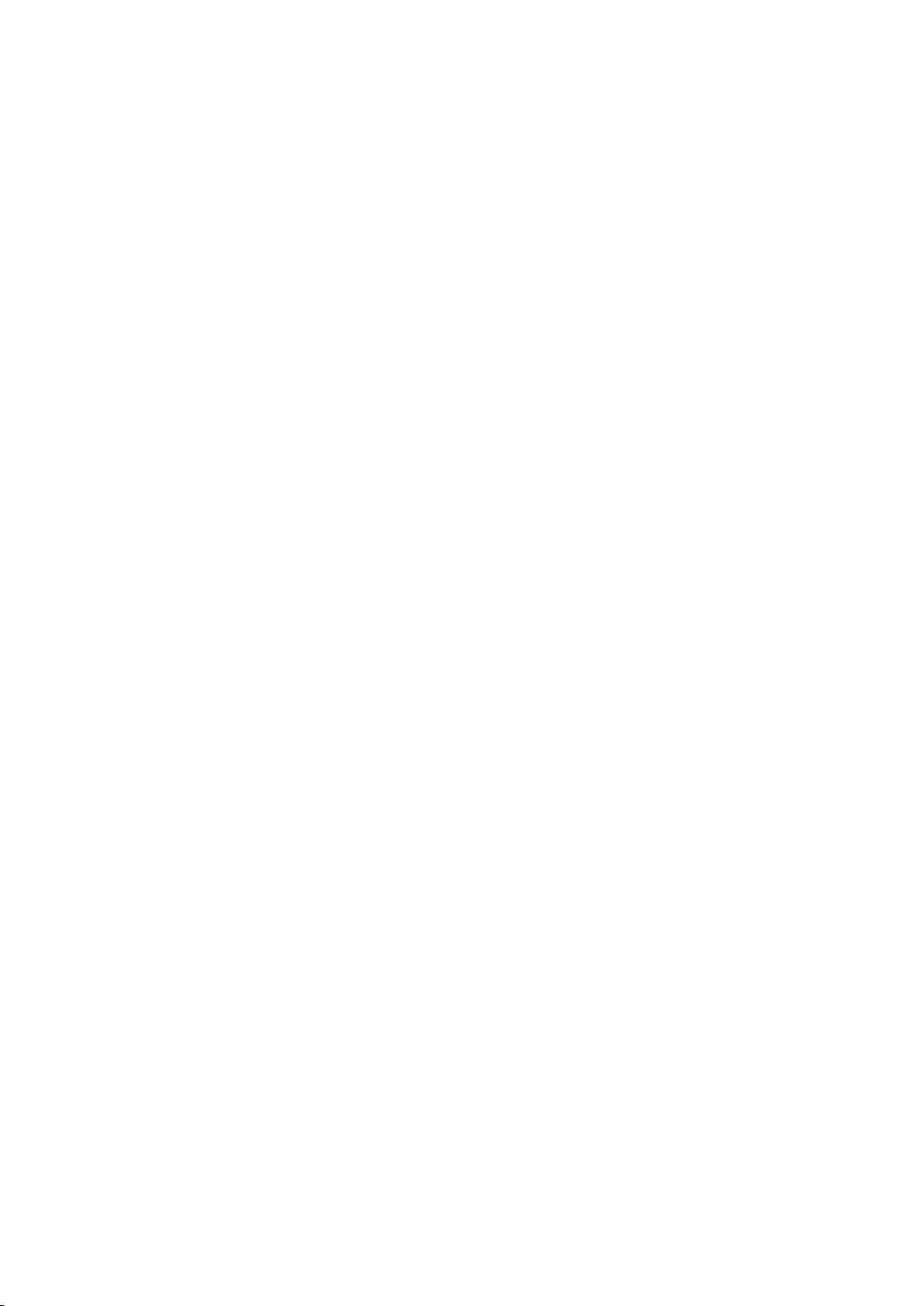
バッテリーを長持ちさせるには
バッテリーを賢く使うことで、より快適に本機をご使用いただけます。バッテリーの消費を抑えるためのヒント
をぜひご活用ください。
– 使用しないときは、電源ボタンを押してスリープモードにします。
– 節電アプリの「省電力設定」を有効にします。
– ディスプレイの輝度を下げます。
– スピーカーの音量を下げます。
– Wi-Fi 機能を無効にします。
– Bluetooth機能を無効にします。
– PlayToの機能を無効にします。
– GPSを無効にします。
– 画面の自動回転機能を無効にします。
– すべての自動同期機能を無効にします。
11
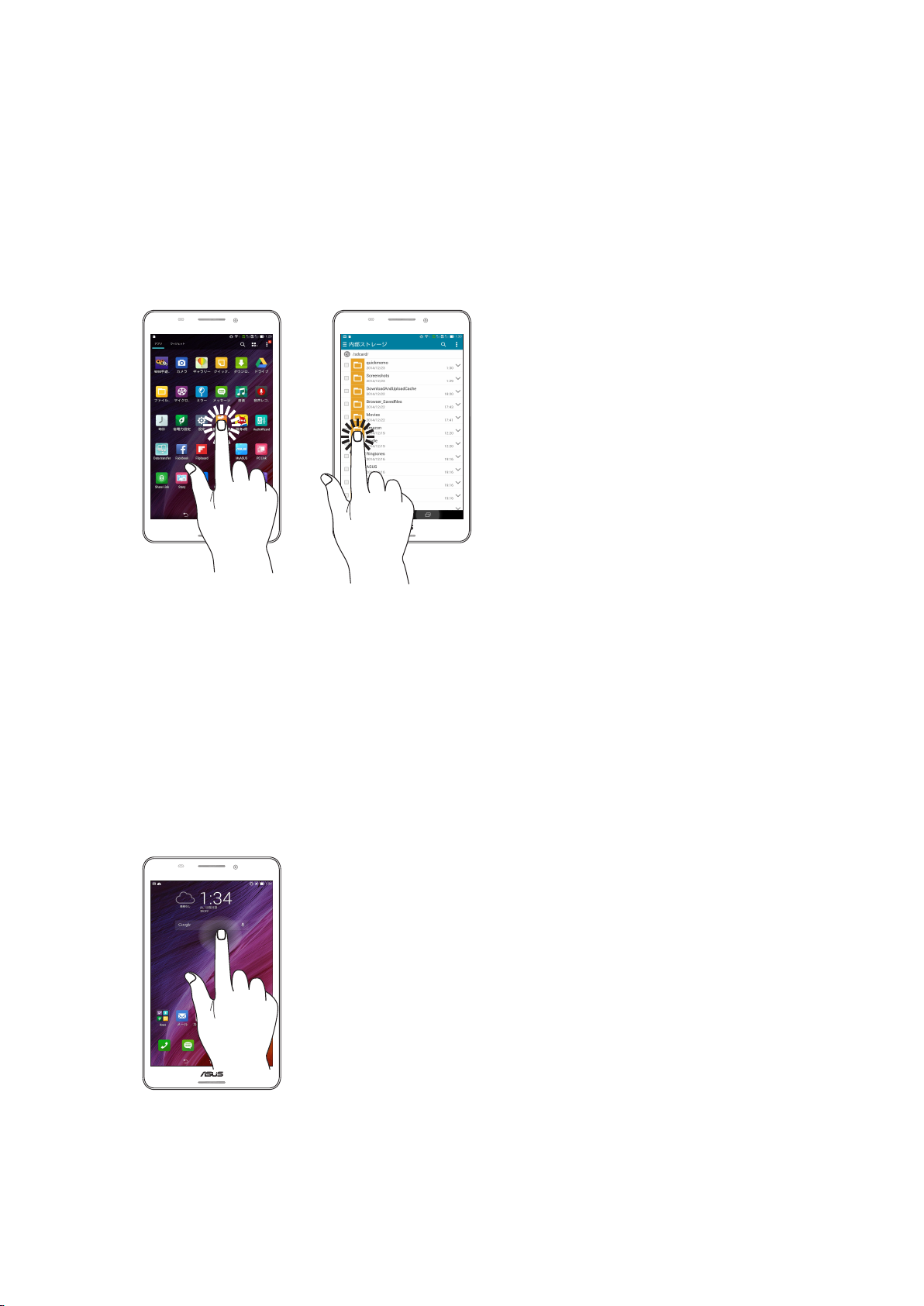
タッチスクリーンを使用する
タッチスクリーン上でこれらの操作を行い、アプリの起動や設定画面の起動を行います。
アプリの起動、項目の選択
以下のいずれかの手順を行います。
• アプリを起動するには、アプリをタップします。
• 項目を選択するには、項目をタップします。(ファイルマネージャの項目など)
項目の移動や削除
以下のいずれかの手順を行います。
• アプリやウィジェットを移動するには、タップ&ホールドし移動先までドラッグします。
• ホーム画面からアプリやウィジェットを削除するには、タップ&ホールドし画面上部の「X削除」ま で ド ラ ッ
グします。
12
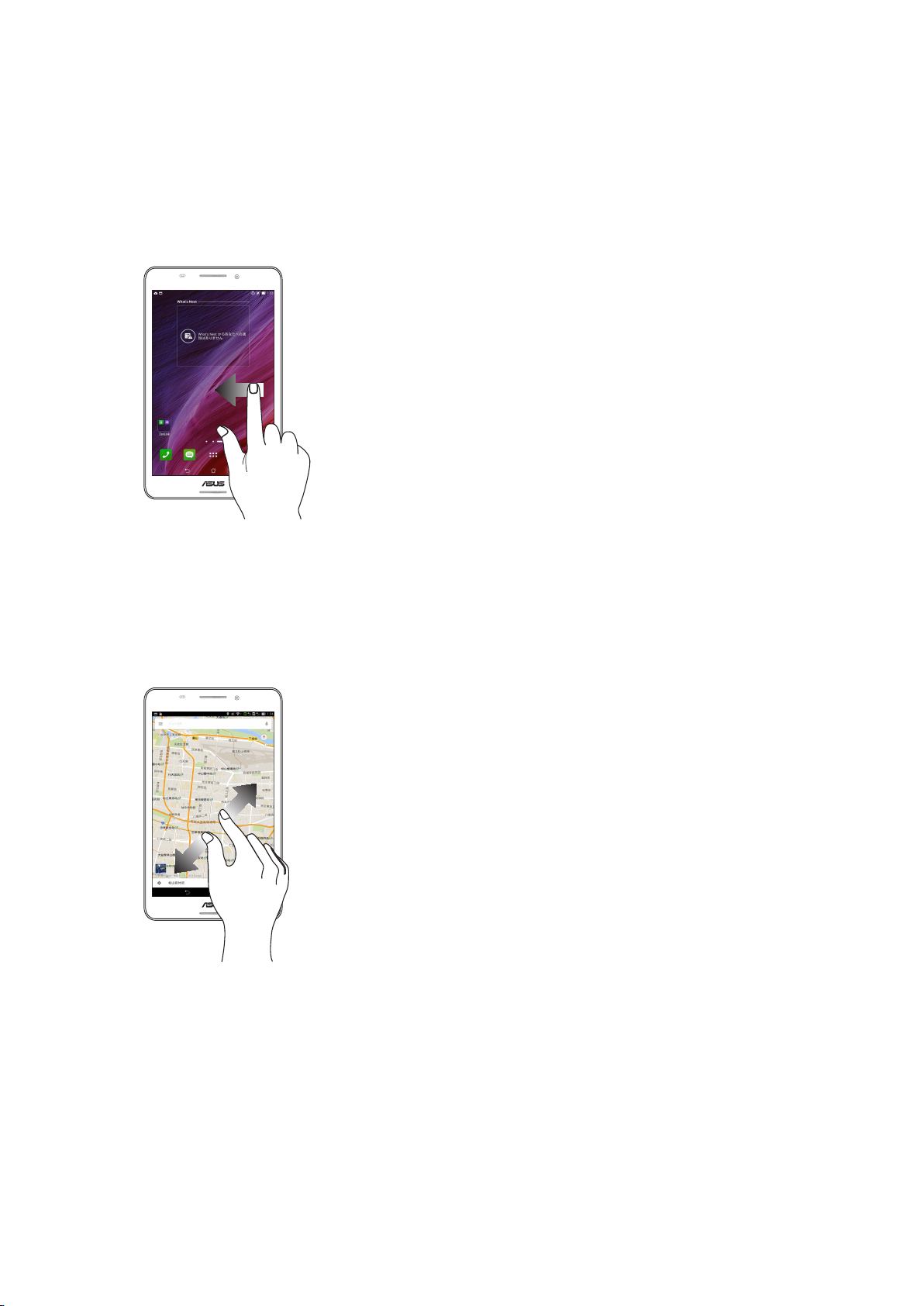
ページまたは画面を切り替える
以下のいずれかの手順を行います。
• 指を左または右方向になぞると、画面表示が切り替わります。ギャラリーでは画像が切り替わります。
• 指を上または下方向にスクロールすると、ウェブページや項目のリストが切り替わります。
ズームイン
タッチパネル上で2本の指先の間隔を広げます。
13
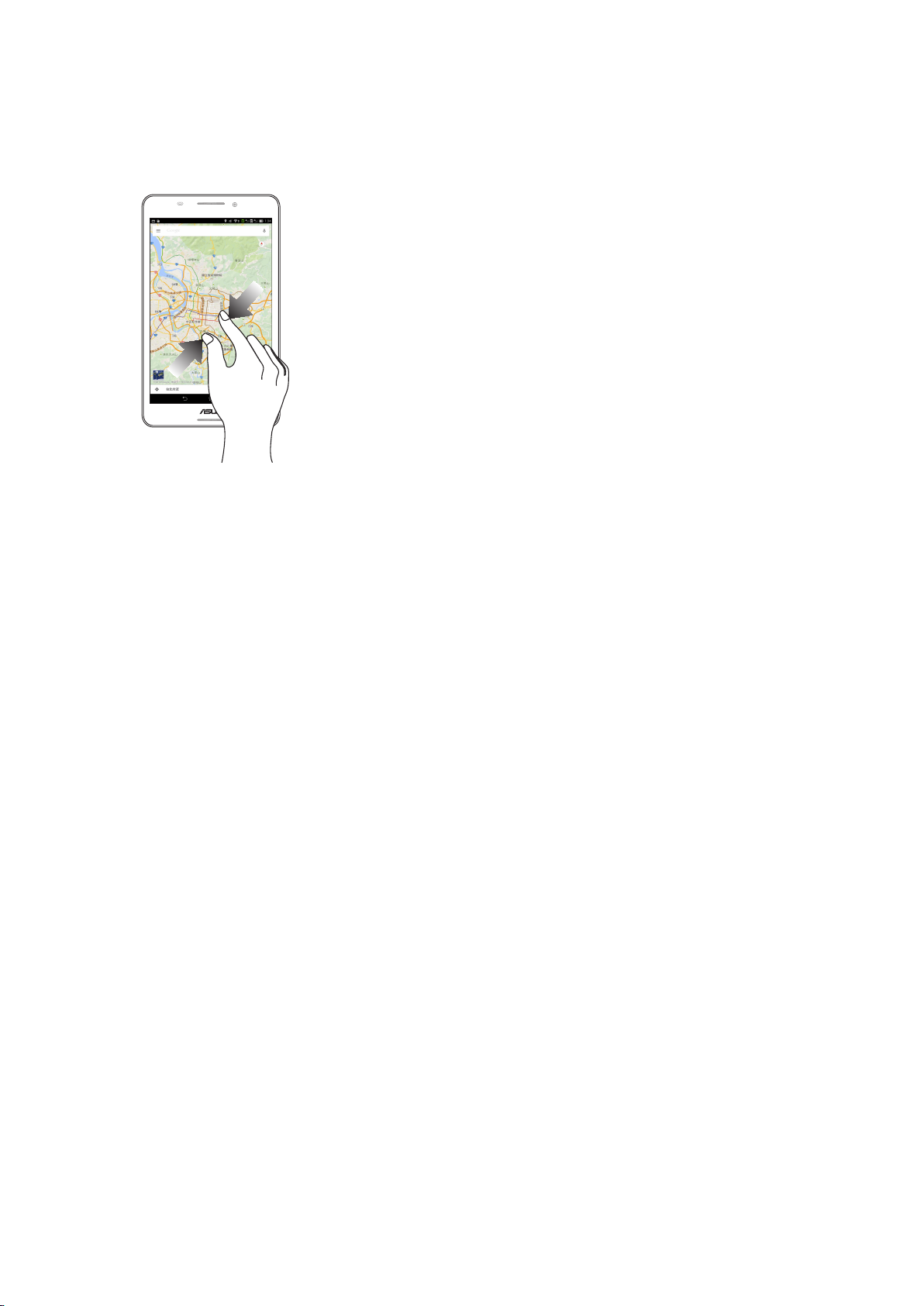
ズ ー ムアウト
タッチパネル上で2本の指先の間隔を狭めます。
14
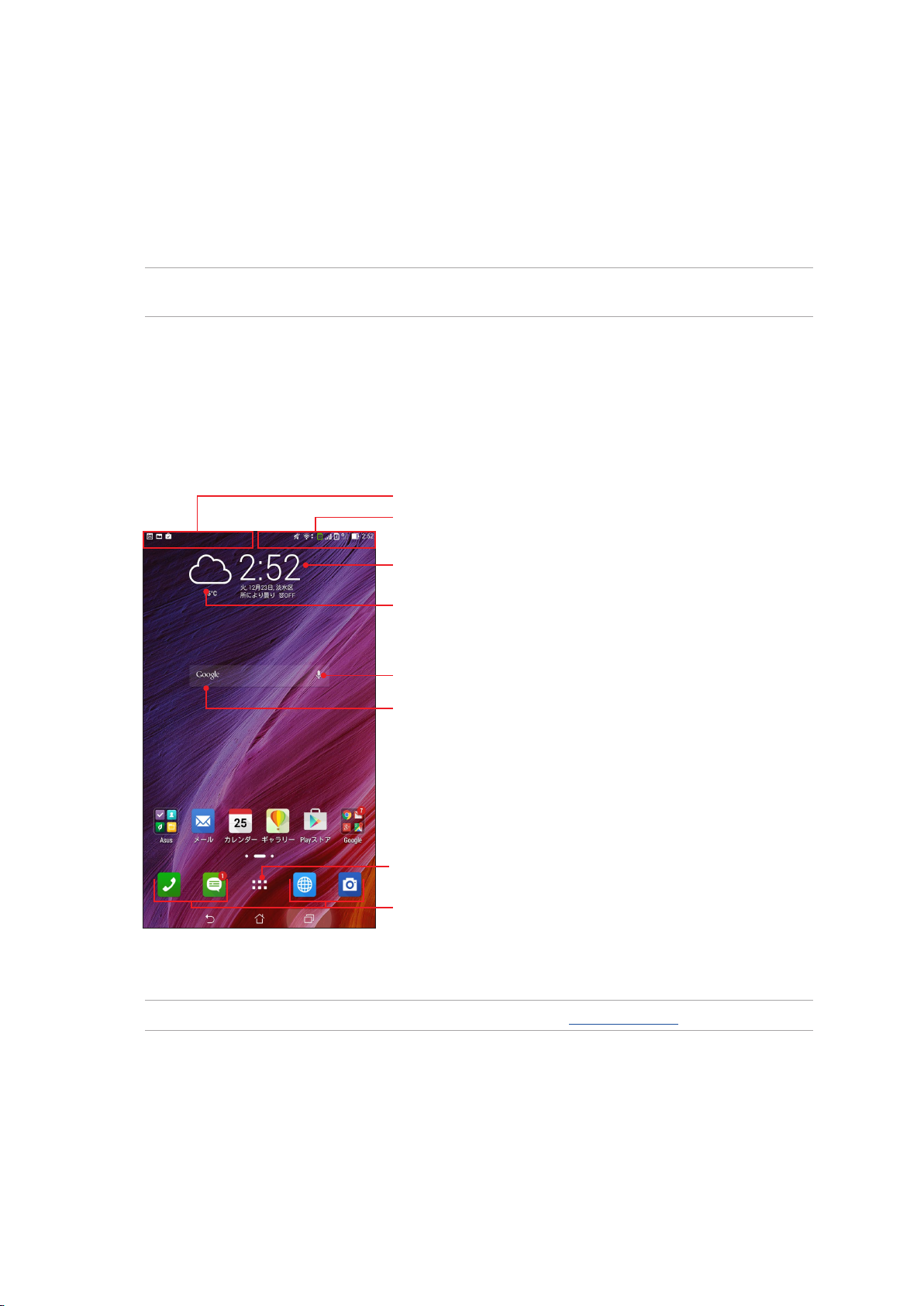
2 ホーム画面
ホーム画面
2
注:画面上に実際に表示されるアプリは、モデルによって異なる場合があります。本書記載の画面/写真の内容は
参照用で、実際の製品の内容と異なる場合があります。
ホーム画面の機能
ホーム画面
ホーム画面では、重要な予定の通知や、アプリとシステムの更新、天気予報、テキストメッセージの受信が可
能です。
下になぞりシステム通知を表示
下になぞりクイック設定を表示
時刻の設定を表示
天気予報の設定を更新
音声検索を開く
Google検索ページを開く
すべてのアプリ画 面 を起 動
アプリを起動
ホーム画面の非表示部分を表示するには、左または右にホーム画面をなぞります。
注:ホーム画面のページを追加する場合は、次の項目をご参照ください。ホーム画面の拡張
15
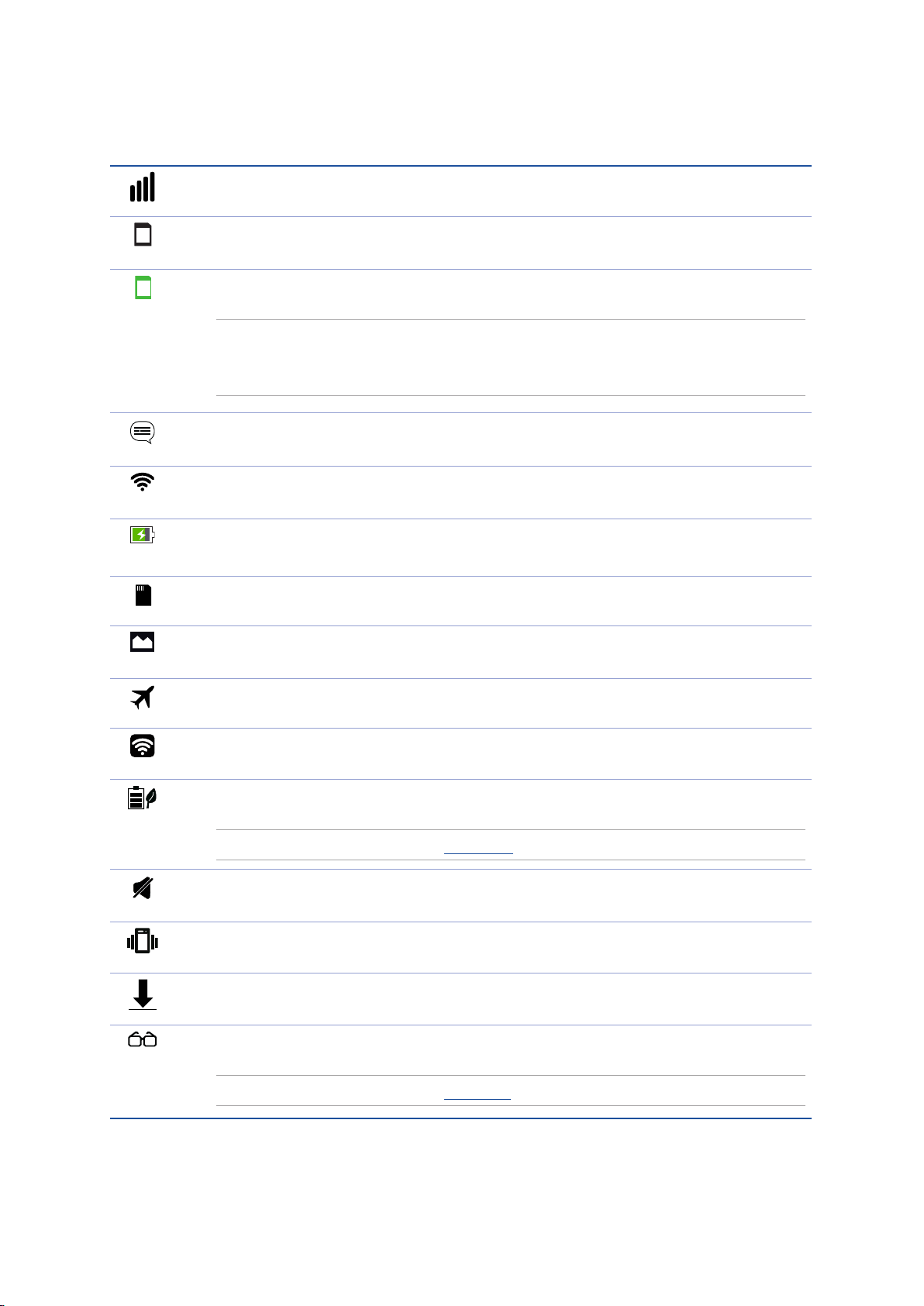
通知アイコンについて
ステータスバーに表示される各種アイコンは、本機の状態を表示しています。
モバイルネットワーク
モバイルネットワークの信号の強さを示しています。
microSIMカード1
1
microSIMカードがmicroSIMカードスロット1に挿入されていることを示しています。
microSIMカード2
2
microSIMカードがmicroSIMカードスロット2に挿入されていることを示しています。
注1:SIMカードのアイコンが緑色で表示されている場合、ネットワークの状態は良好です。
注 2:モバイルネットワークのアイコンは、LTE/3Gモデルのみ表示されます。
注 3: microSIMカードのアイコンは、デュアルSIMモデルのみ表示されます。
メッセージ
未読メッセージがあります。
Wi-Fi
Wi-Fi 接続の信号の強さを示しています。
バッテリー の 残量
本機のバッテリーの状態を示しています。
microSDカード
microSDカードが本機に挿入されています。
スクリー ン ショット
本機でスクリーンショットを取ったときに表示されます。
機 内 モード
機内モードが有効になっています。
Wi-Fiホットスポット
本機のWi-Fiホットスポットが有効になっています。
省電力設定モード
省電力モードが有効になっています。
注:詳細は次の項目をご参照ください。省電力設定
ミュートモ ード
ミュートモードが有効になっています。
バイブモード
バイブモードが 有効になっています。
ダウンロードの状態
アプリやファイルのダウンロードの進行状態を示します。
読 書 モード
読書モードが有効になっています。
16
注:詳細は次の項目をご参照ください。読 書モード
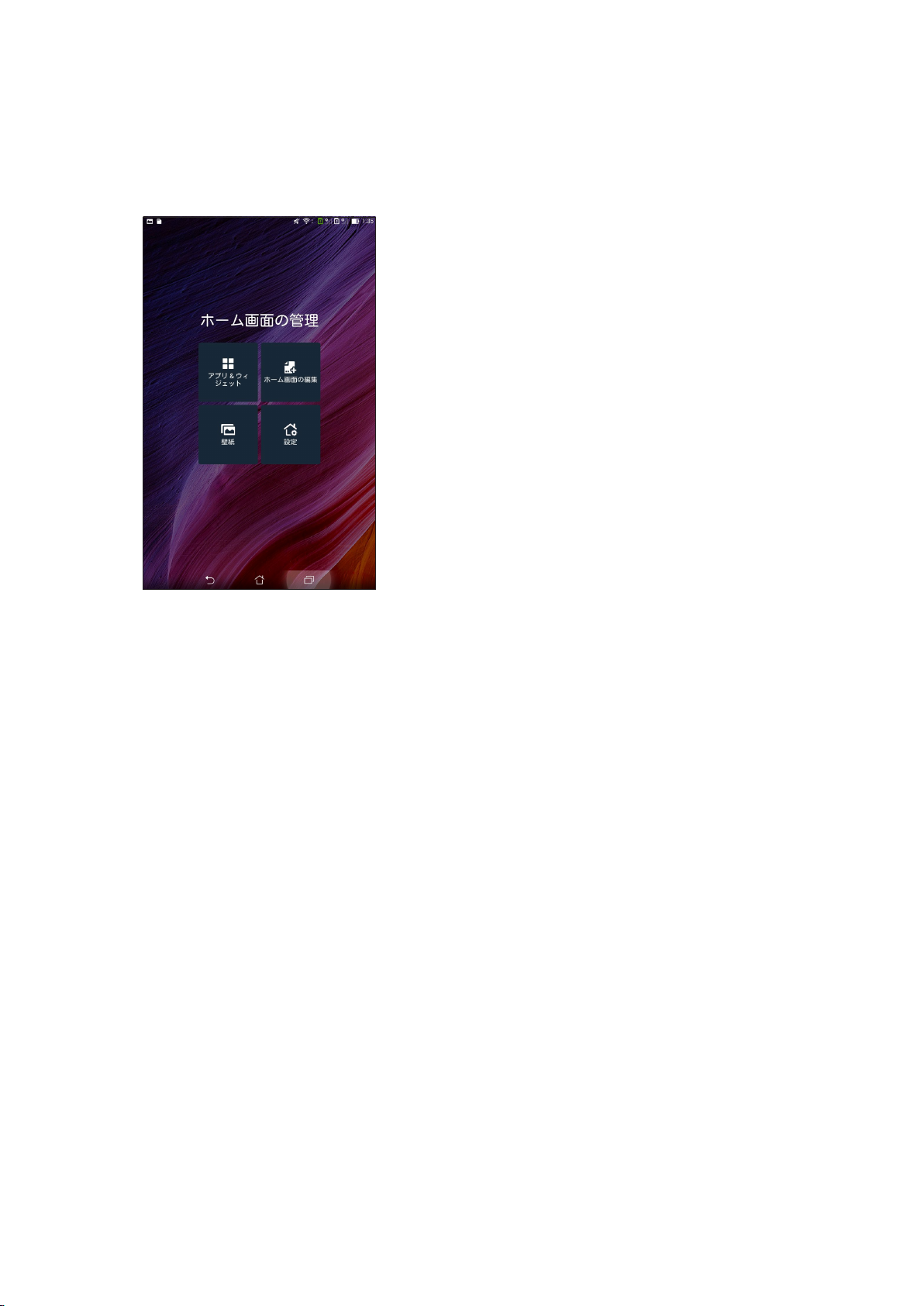
ホーム画面のカスタマイズ
壁紙のカスタマイズ、お気に入りアプリへのショートカットの追加、ウィジェットの追加などが可能です。ページ
を追加し、ホーム画 面上でより多くのアプリやウィジェットにアクセスすることも可能です。
ショートカット
ショートカットを使用すれば、ホーム画面からよく使用するアプリを直接起動することができます。アプリの追
加/削除、またはグループ化することができます。
アプリのショートカットの追加
頻繁に使用するアプリのショートカットをホーム画面に追加することができます。
1. ホーム画面の何も表示されていないエリアを長押しし、「ア プ リ & ウィジェット 」を 選 択 し ま す 。
2. すべてのアプリ画面からアプリを長押しし、ホーム画面の空いた場所にドラッグします。
アプリのショートカットの削除
ホーム画面の削除したいアプリを長押しし、画面上部の「X削除」までドラッグします。ホーム画面 からアプリ
(ショートカット) を削除しても、すべてのアプリ画面からは削除されません。
17
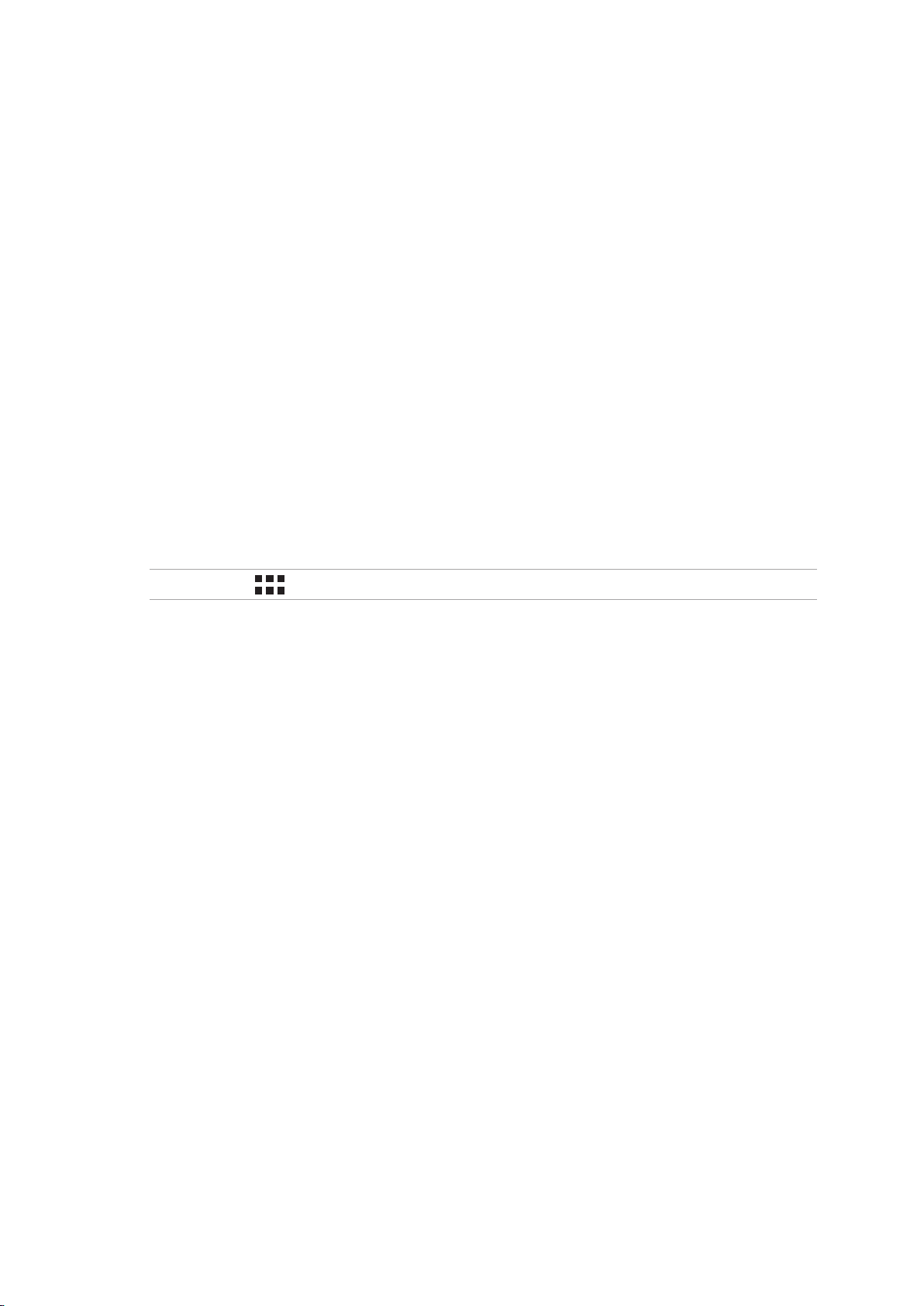
アプリのショートカットをフォルダーでグループ化する
フォルダーを作成し、ホーム画面のショートカットを整理することができます。
1. ホーム画面でアプリまたはショートカットをタップし、他のアプリまたはショートカットの上にドラッグす
ると、フォルダーが作成されます。
2. その新しいフォルダーをタップし、「名前のないフォルダ」をタップして新しいフォルダー名を入力します。
ウィジェット
ホーム画面にウィジェットを追加することができます。ウィジェットは天気予報、カレンダーの予定の情報、バッ
テリーの状態などを提供します。
ウィジェットの 追加
手順
1. ホーム画面の何も表示されていないエリアを長押しし、「ア プ リ & ウィジェット 」を 選 択 し ま す 。
2. ウィジェット画面からウィジェットを長押しし、ホーム画面の何も表示されていないエリアまでドラッグし
ます。
ウィジェットの 削除
ホーム画面の削除したいウィジェットを長押しし、画面上部の「X削除」ま で ド ラ ッ グ し ま す 。
注:ホーム画面の をタップし、「すべてのアプリ」と「すべてのウィジェット」を参照することもできます。
18
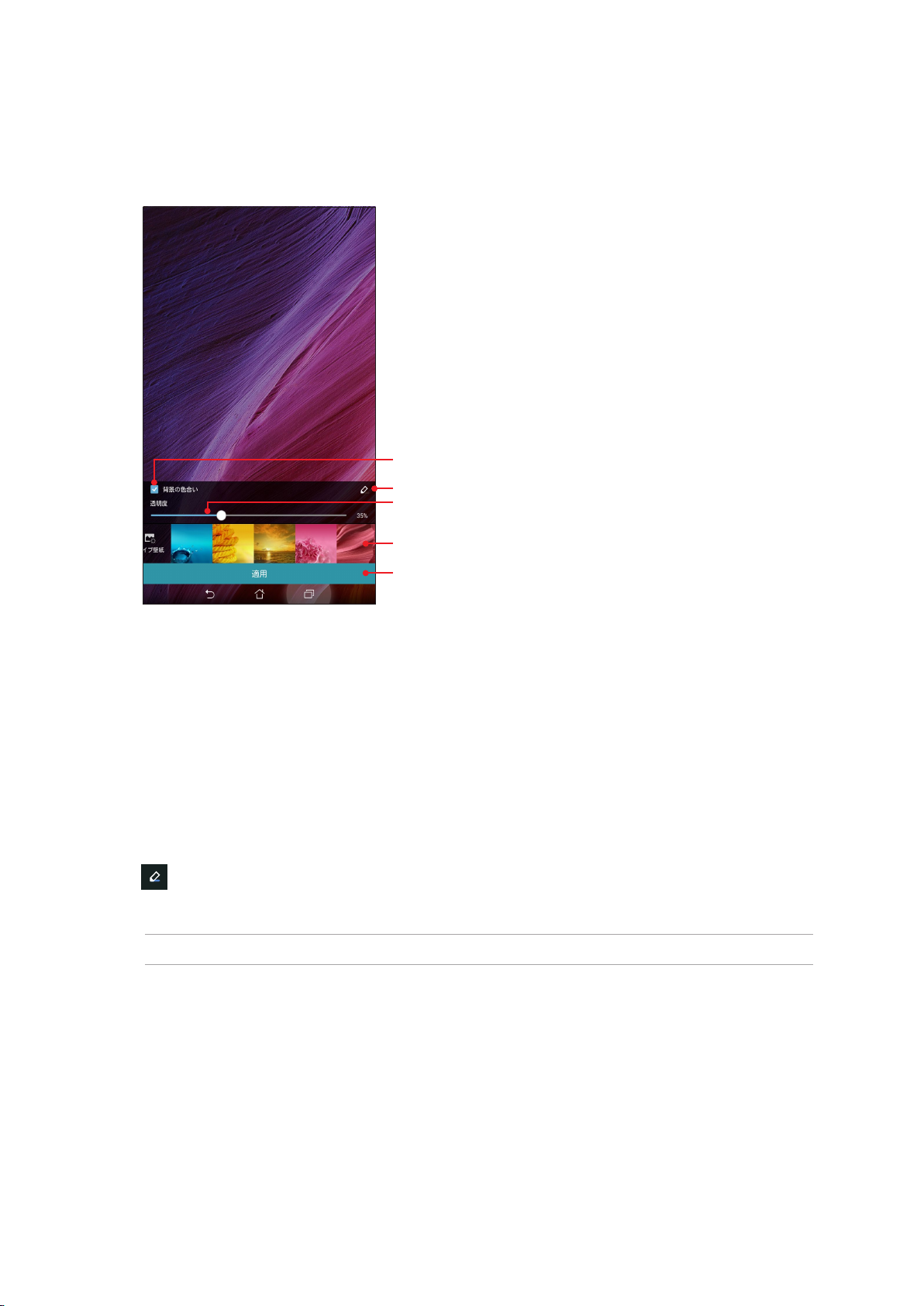
壁紙
ホーム画面の壁紙をカスタマイズすることができます。ホーム画面のコンテンツを読み易くするため、壁紙の
色合いを半透明にすることができます。また、壁紙を動画 (ライブ壁紙) に設定することもできます。
背景の色合いの有効/無効
背景色を選択
スライダーで壁紙の透明度を調整
壁紙を選択
壁紙の設定を適用
壁紙と背景色を適用する
手順
1. ホーム画面の何も表示されていないエリアを長押しし、「壁紙」を 選 択 し ま す 。
2. 壁紙を使用する画面を選択します。
ホーム画面、ロック画面、両方
壁紙に背景色を追加したくない場合は、手順5に進みます。
3. 「透明度」を選択し、透明度のレベルを調節します。
4.
をタップし色を選択します。
5. 壁紙を選択し、「適用」を タ ッ プ し ま す 。
注:ホーム画面またはホーム画面とロック画面に背景色を適用します。
19
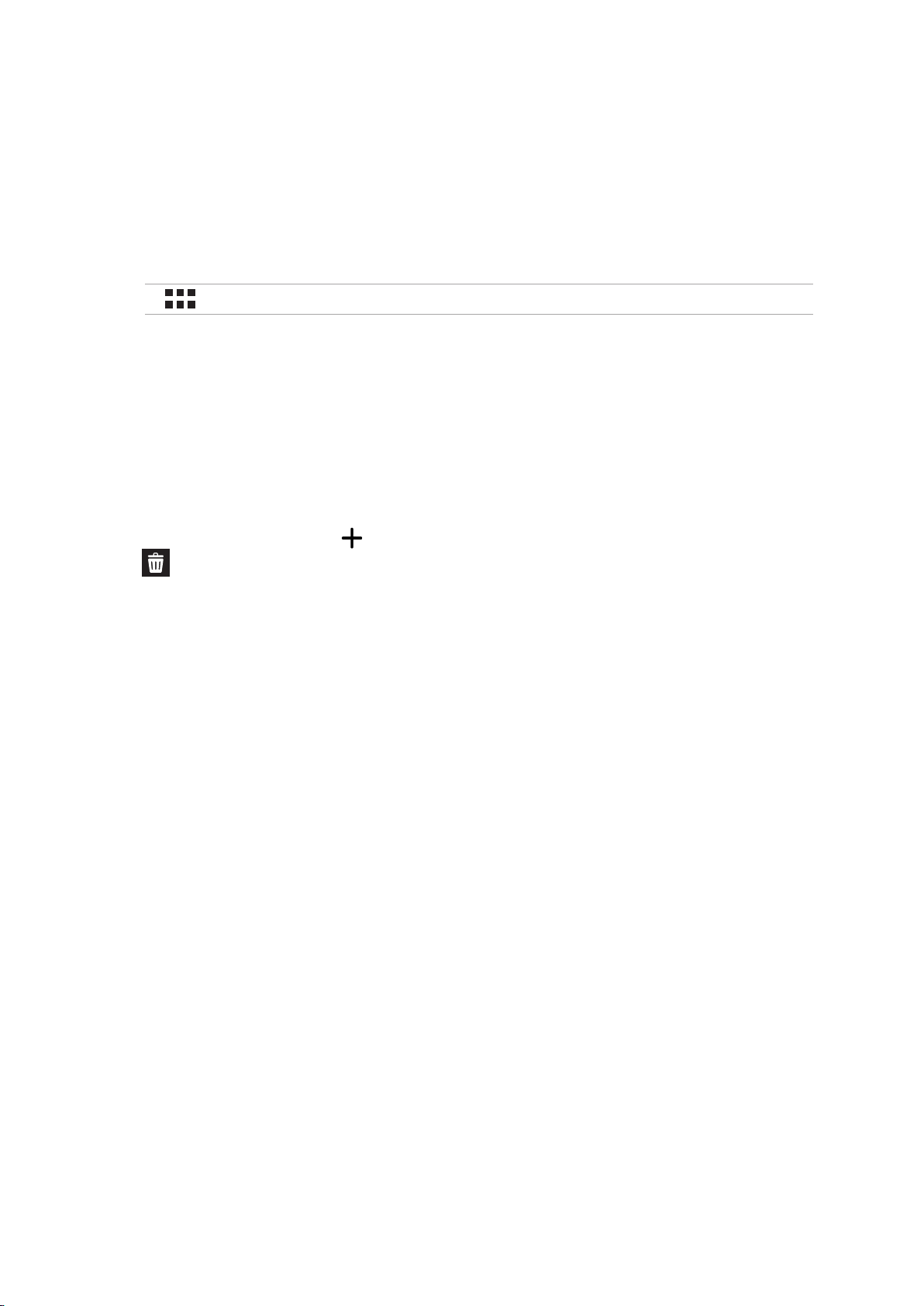
動画の壁紙を適用する
手順
1. ホーム画面の何も表示されていないエリアを長押しし、「壁紙」を 選 択 し ま す 。
2. 壁紙を使用する画面を選択します。
ホーム画面、ロック画面、両方
3. ライブ壁紙を選択し「適用」を タ ッ プ し ま す 。
注: →「 設定」→「 ディスプ レ イ」からも壁紙の設定が可能です。
ホーム画面の拡張
ホーム画面の拡張
ホーム画面にページを追加すれば、より多くのアプリのショートカットやウィジェットを追加することができ
ます。
1. ホーム画面の何も表示されていないエリアを長押しし、「ホーム画面の編集」を 選 択 し ま す 。
2. 新しいページを追加するには、
までドラッグします。
をタップします。拡張したホーム画面を削除したい場合は、選択し、
20
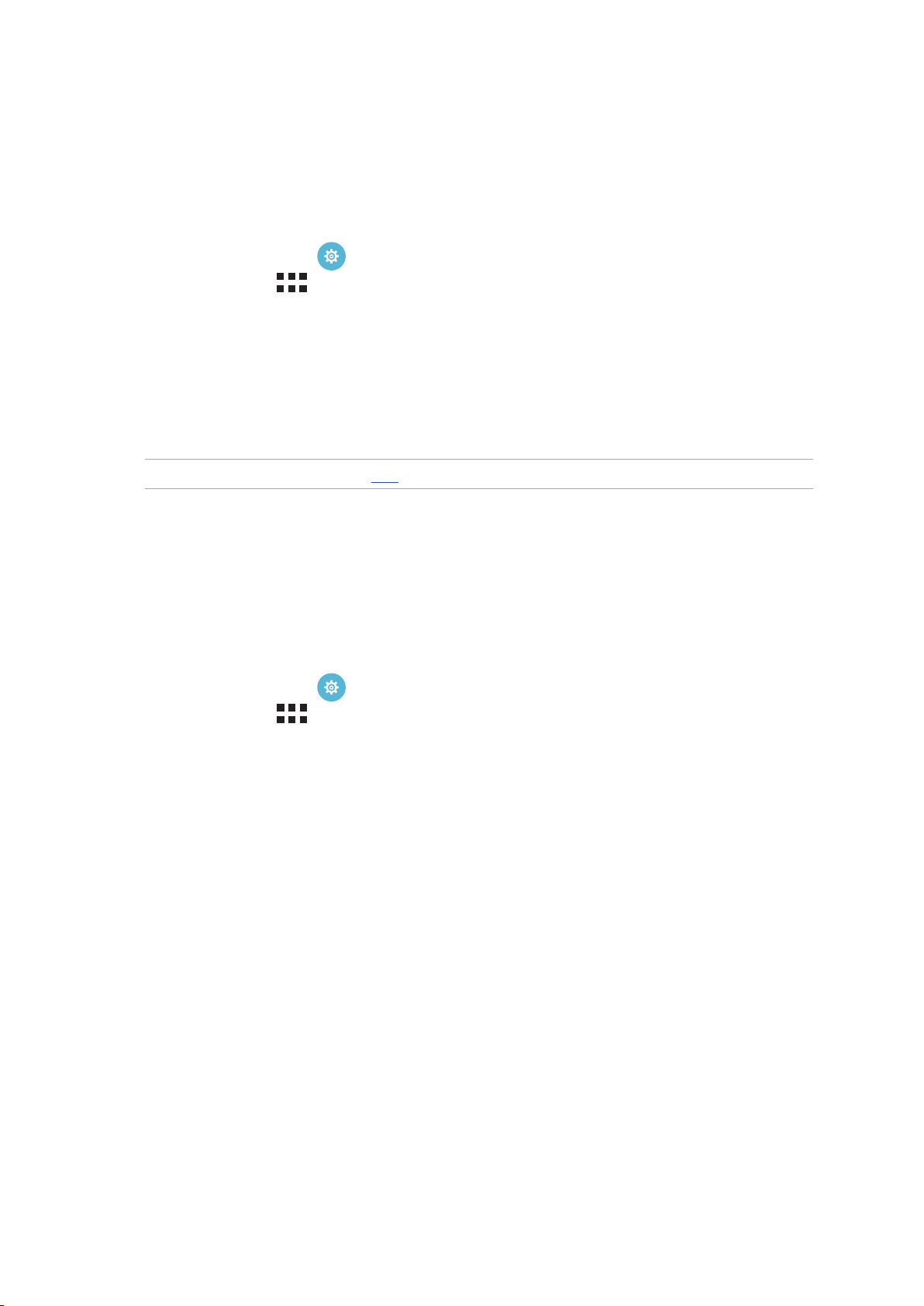
日付と時間の設定
デフォルト設定では、ホーム画面に表示された日付と時刻は、 通信事業者の設定に自動的に同期するように
設定されています。
手順
1. 以下のいずれかの方法で設定画面を起動します。
• クイック設定を起動し
• ホーム画面で、
2. 設定画面を下にスクロールし、「日付と時 刻」を 選 択 し ま す 。
3. 「日付と時刻の自動設定」と「 タイムゾーンの自動設定」の選択を解除します。
4. タイムゾーンを選択し、日付と時刻を手動で設定します。
5. 24時間形式で表示することもできます。
6. 表示したい日付の形式を選択します。
注:次の項目も併せてご参照ください。時計
をタップします。
→「 設定」を タ ッ プ し ま す 。
着信音や警告音の設定
スマートフォンの着信音やテキストメッセージ、メール、予定のアラートの通知音などを設定します。また、ダ
イヤルパッドのタッチトーンやタッチ音、画面ロック音の有効/無効の設定、バイブの設定を選択することがで
きます。
手順
1. 以下のいずれかの方法で設定画面を起動します。
• クイック設定を起動し
• ホーム画面で、
をタップします。
→「 設定」を タ ッ プ し ま す 。
2. 設定画面を下にスクロールし、「音」を 選 択 し ま す 。
3. 音の設定を行います。
21
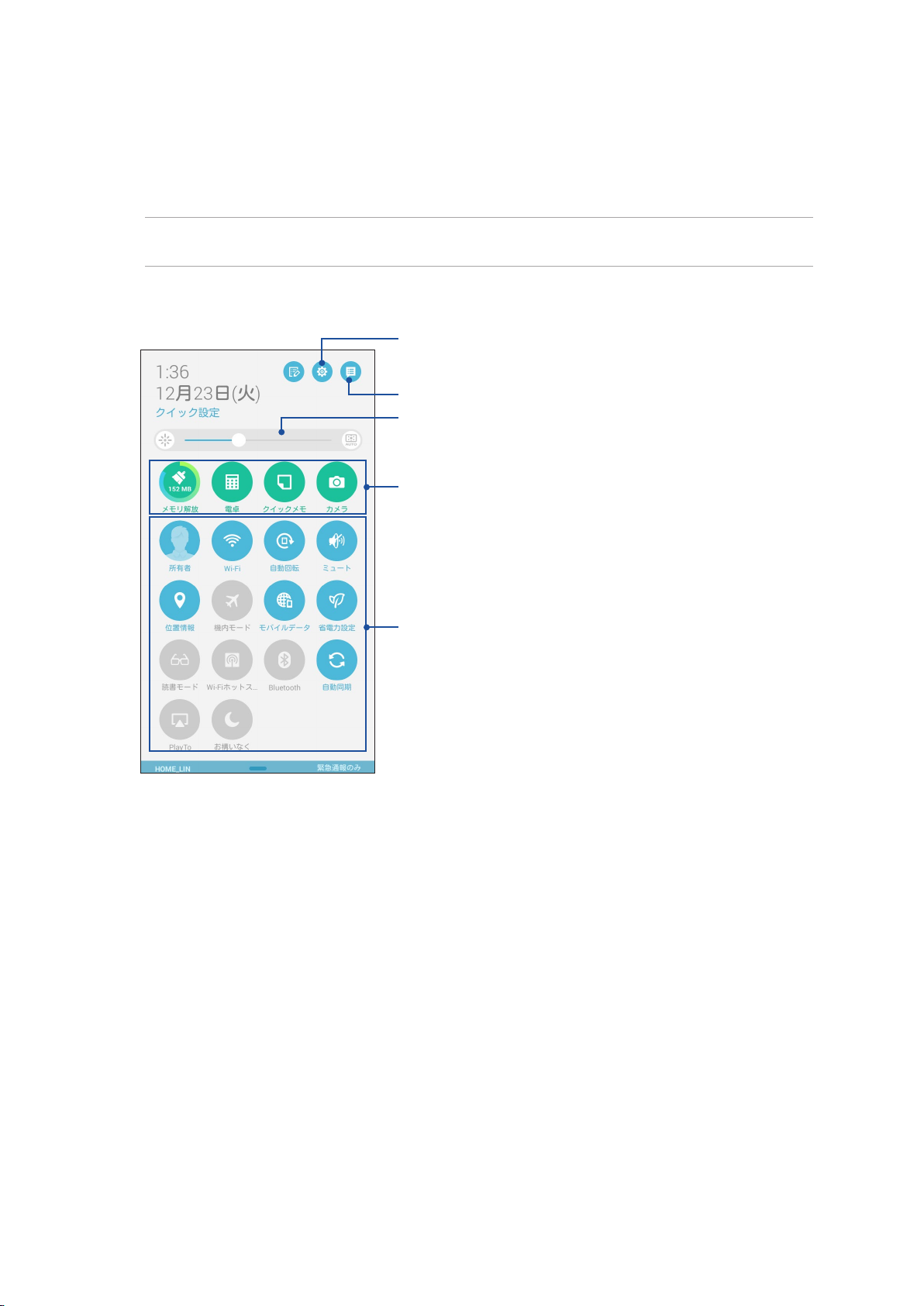
クイック設 定
クイック設定パネルは、タップ操作1つだけで本機のワイヤレス機能などの設定を開くことができます。これら
の各機能はボタンで表示されます。
クイック設定パネルを起動するには、本機の右上から下方向になぞります。
注:ブルーのボタンは機能が有効に、グレーのボタンは無効になっていることを示しています。緑色のユーティリテ
ィは、クイック設定通知パネルから直接起動することができます。
設定画面を開く
システム通知を表示
画面の明るさを調整
ユ ーティリティを クイック起 動
各機能を有効または無効にする
22
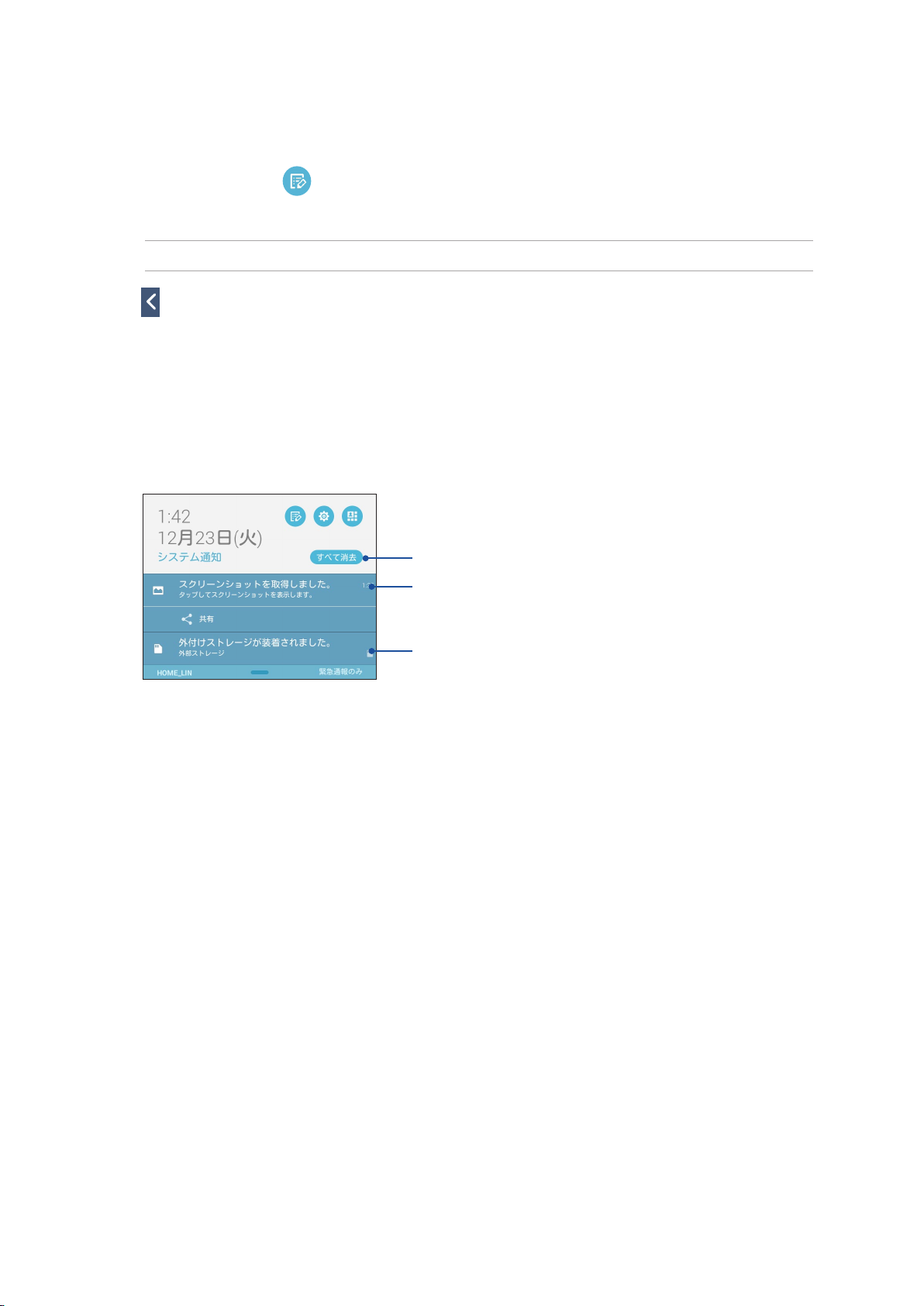
ボタンの追加と削除
手順
1. クイック設定を起動し
をタップします。
2. 機能の横に表示されるボックスをタップし、クイック設定の通知パネルのボタンを追加/削除します。
注:ボックスにチェックが入った機能ボタンは、クイック設定の通知パネルからアクセス可能です。
3. をタップすると、クイック設定の通知パネルに戻ります。
システム通 知
システム通知には、最近行った更新と変更が表示されます。多くはデータやシステムに関連するものです。
システム通知パネルを起動するには、本機の左上から下方向になぞります。
リストされた通知をすべて削除
通知内容
左または右になぞり、リストから削除
23
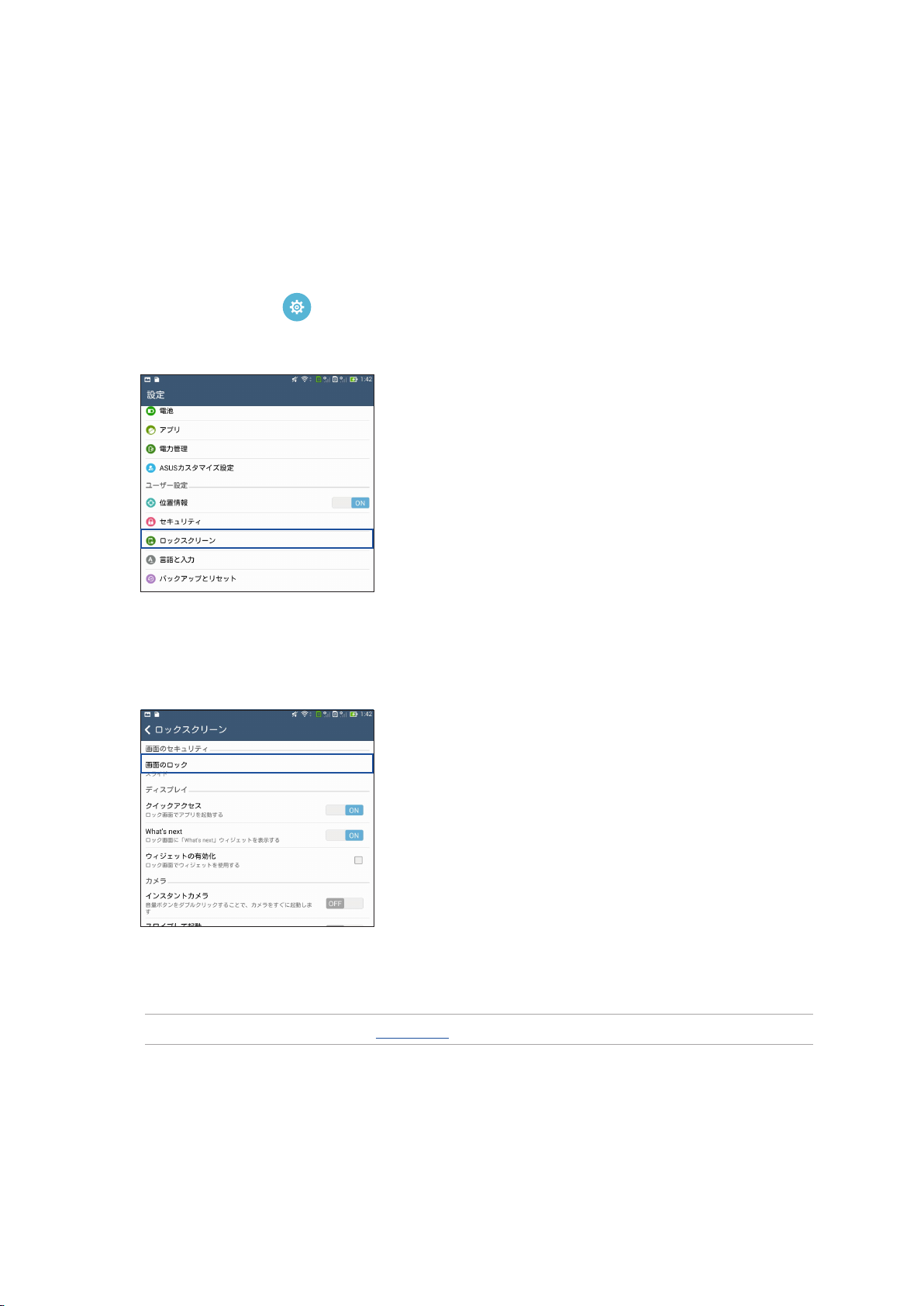
ロック画 面
デフォルト設定では、ロック画面は本機の電源を入れた後、またはスリープモードからウェイクアップした後
に表示されます。ロック画面でタッチスクリーンパネルをなぞると、Android OSが起動します。
ロック画面をカスタマイズし、モバイルデータやアプリへ のアクセスを制限することができます。
ロック画面のカスタマイズ
次の手順で、ロック画面のデフォルト設定である「スライド」から別の設定に変更することができます。
1. クイック設定を起動し
2. 設定画面を下にスクロールし、「ロックスクリ ー ン 」を 選 択 し ま す 。
3. 次の画面で、「画 面 の ロック」を タ ッ プ し ま す 。
をタップします。
4. 使用したい設定を選択します。
注:詳細は次の項目をご参照ください 。セキュリティ
24
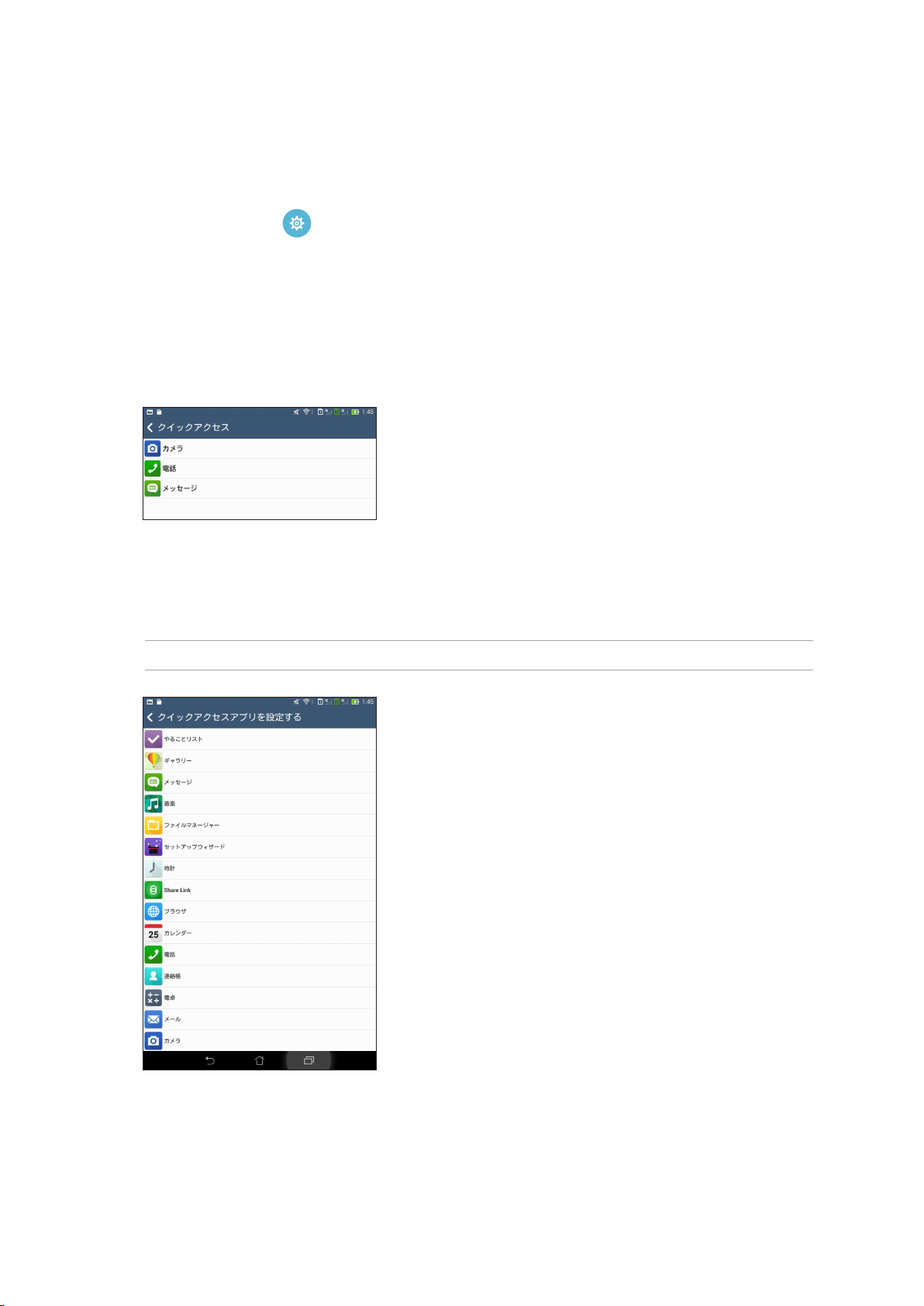
クイックアクセスボタンのカスタマイズ
デフォルト設定では、ロック画面には次のアプリのクイックアクセスボタンが表示されます。
電話、メッセージ、カメラ
次の手順でロック画面上に表示させるこれらのアプリをカスタマイズすることができます。
1. クイック設定を起動し
2. 設定画面を下にスクロールし、「ロックスクリ ー ン 」を 選 択 し ま す 。
3. 「ディスプ レ イ 」の 下 の「 クイックアクセス」の近くにあるバーをスライドさせ「OFF」か ら「 ON」に 変 更 し
ます。
4. 「クイックアクセス」を タ ッ プ し ま す 。
5. クイックアクセス画面の下の、カスタマイズしたいボタンを選択します。
6. 設 定したクイックアクセス ボタンに割り当てたいアプリをタップします。
注:上または下方向にスクロールすると、割り当て可能なアプリが表示されます。
をタップします。
25
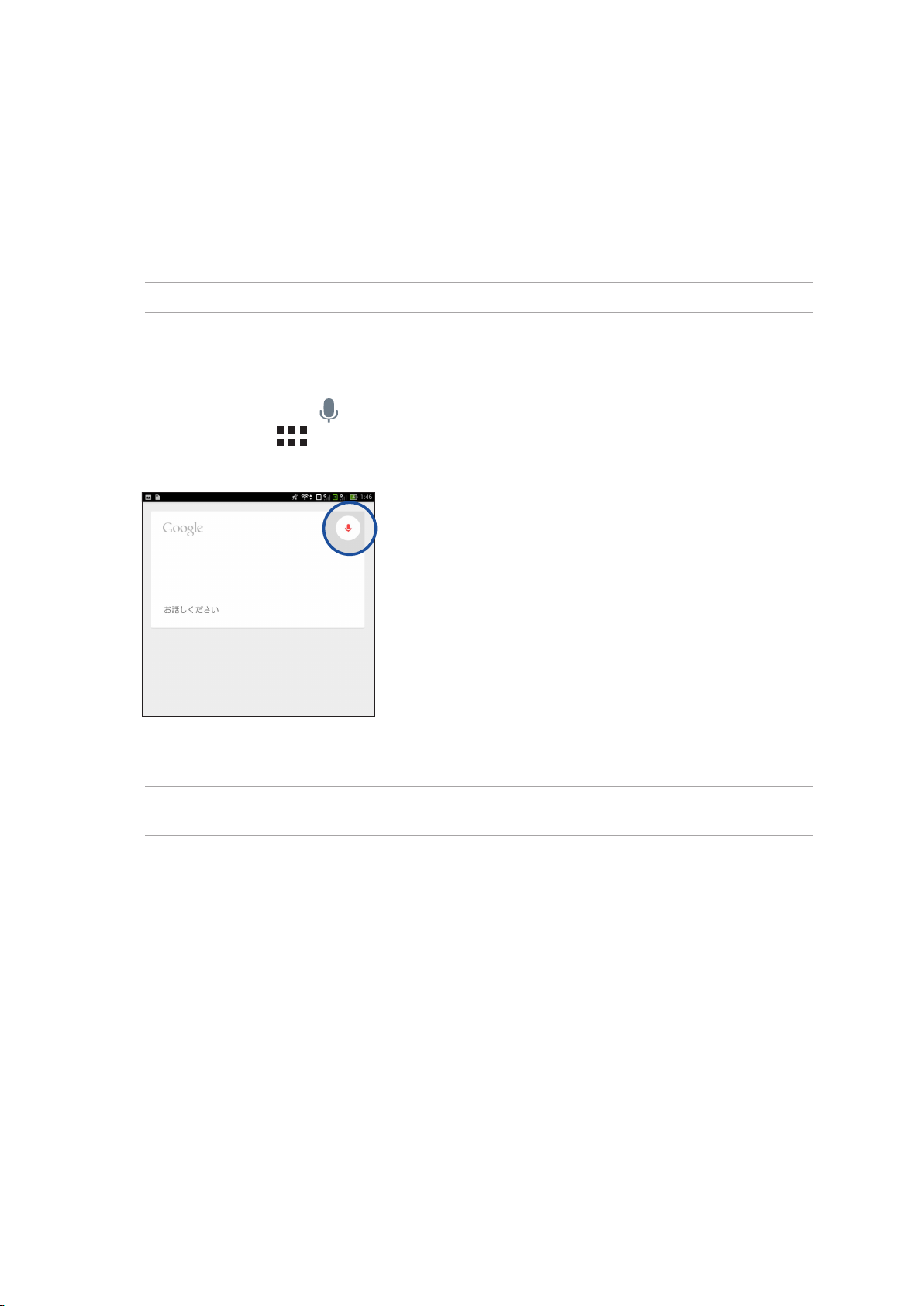
音声検索
音声検索アプリで音声コマンドを使用することで、本機で様々な操作が可能です。音声コマンドでは次のよう
な操作が可能です。
• オンライン検索、または本機上のデータや情報を検索する
• 本機内のアプリを起動する
• 目的地までの経路を表示する
重要:この機能を使用するには、インターネット接続が必要です。
音声検索を起動する
1. 以下のいずれかの方法で音声検索アプリを起動します。
• Google検索バー上の
• ホーム画面で、
2. マイクのアイコンが赤くなったら、デバイスに向かって検索したい内容を話します。
注:検索したい内容は、できるだけ簡潔にはっきり言うと識別される率が上がります。また、使用する機能に関連す
る内容に加えると、識別される率が上がります。
をタップします。
→「 音声検索」の順にタップします。
26
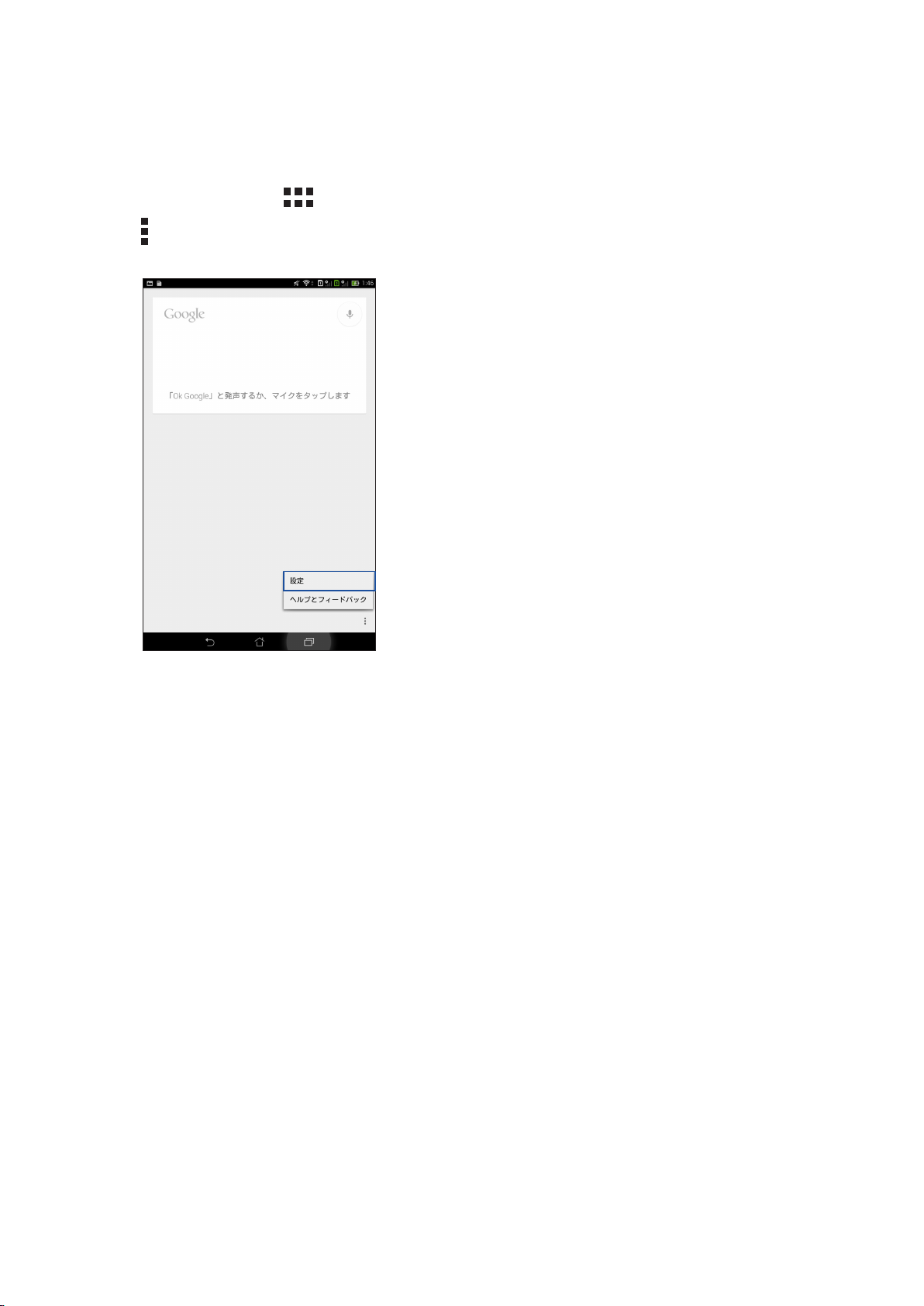
タブレット検索グループからの音声検索結果をカスタマイズする
Googleアカウントと本機のデータから収集された音声検索結果のパラメータを設定したい場合は、次の手順
で行います。
1. 本機のホーム画面で、
→「 設定」を タ ッ プ し ま す 。
2.
→「 音声検索」を タ ッ プ し ま す 。
27
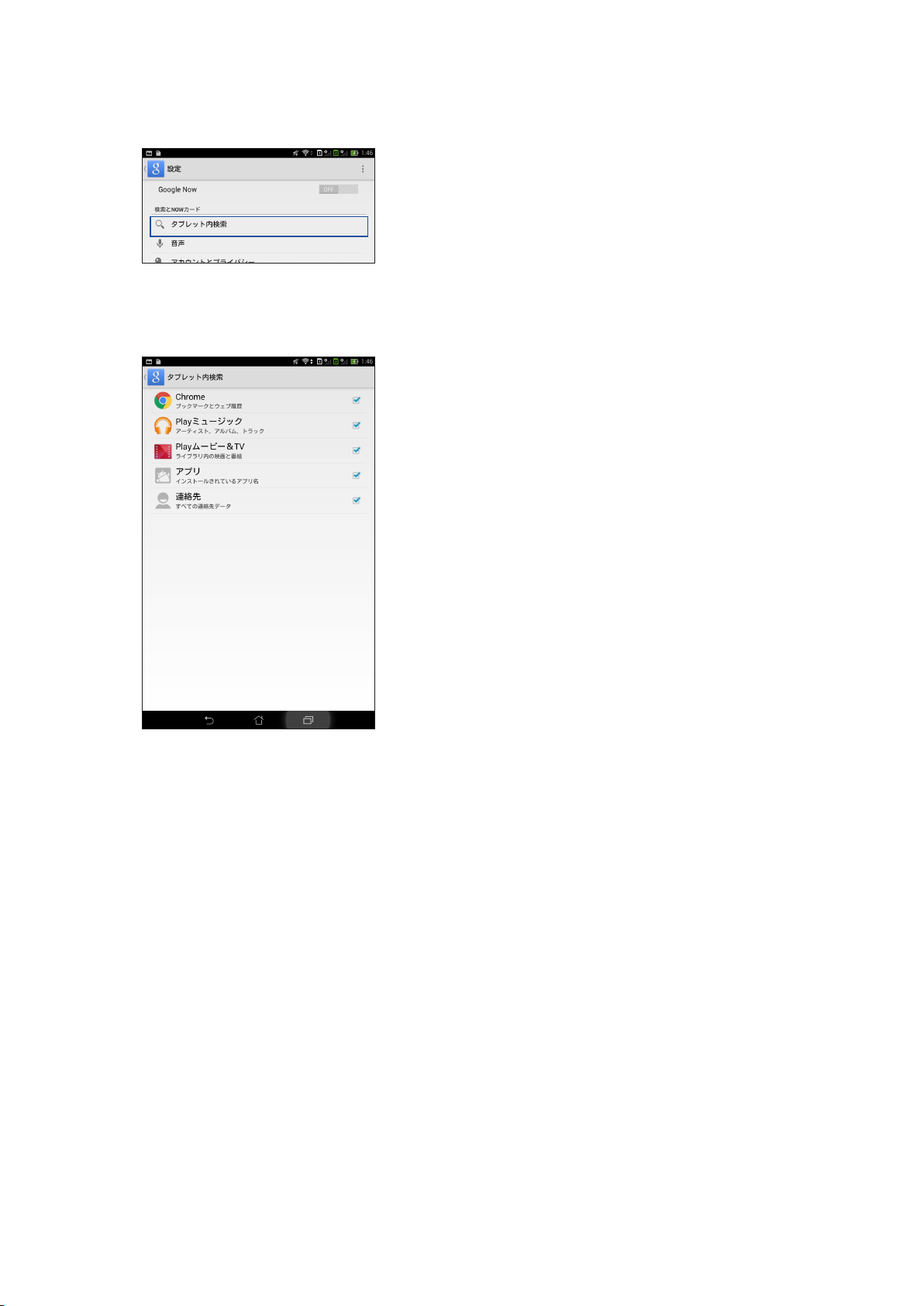
3. 「タブレット内検索」を タ ッ プ し ま す 。
4. 音声検索の使用時にソースとして追加したい検索グループのボックスをチェックします。
28
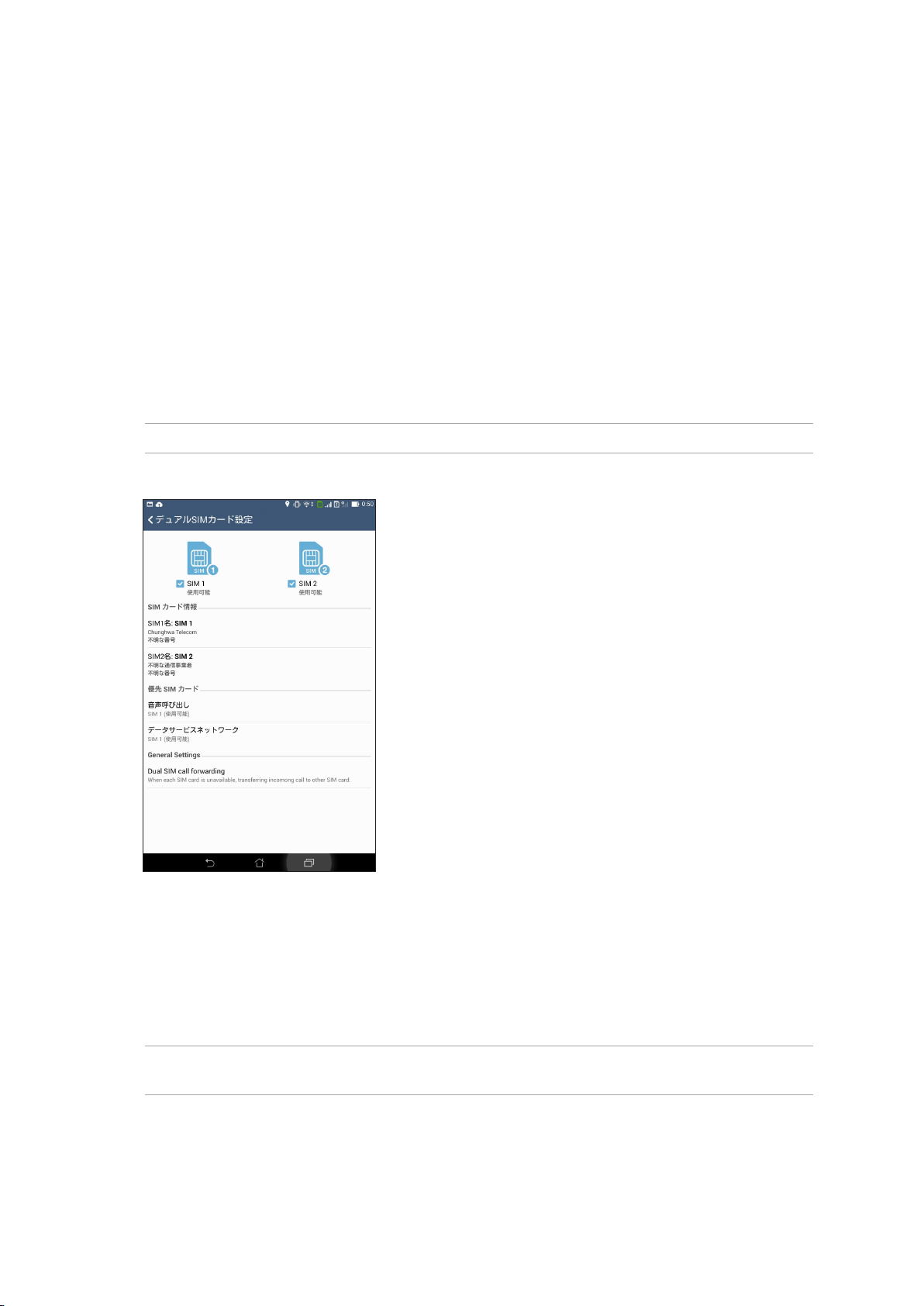
3 コミュニ ケ ーション
コミュニ ケ ーション
3
通話する(特定モデルのみ)
デュアルSIMカード設定
デュアルSIMカード設定では、取り付けたmicroSIMカードの設定を管理することができます。この機能では、
microSIMカードの有効/無効の切り替え、 SIMの名前の設定、優先ネットワークへの設定などが可能です。
注:デュアルSIMカード設定は、デュアルSIMモデルのみ選択可能です。
microSIMカードの名前変更
microSIMカードの名前を変更することで、SIMカードの識別がしやすくなります。
microSIMカードの名前を変更するには、「SIM1名:」ま た は「 SIM2名:」をタップし、新しい名前を入力します。
注:複数のSIMカードで通信事業者が異なる場合は、通信事業者の名前をSIMの名前に設定することをお勧めしま
す。SIMの通信事業者が同じ場合は、電話番号をSIMの名前に設定することをお勧めします。
29
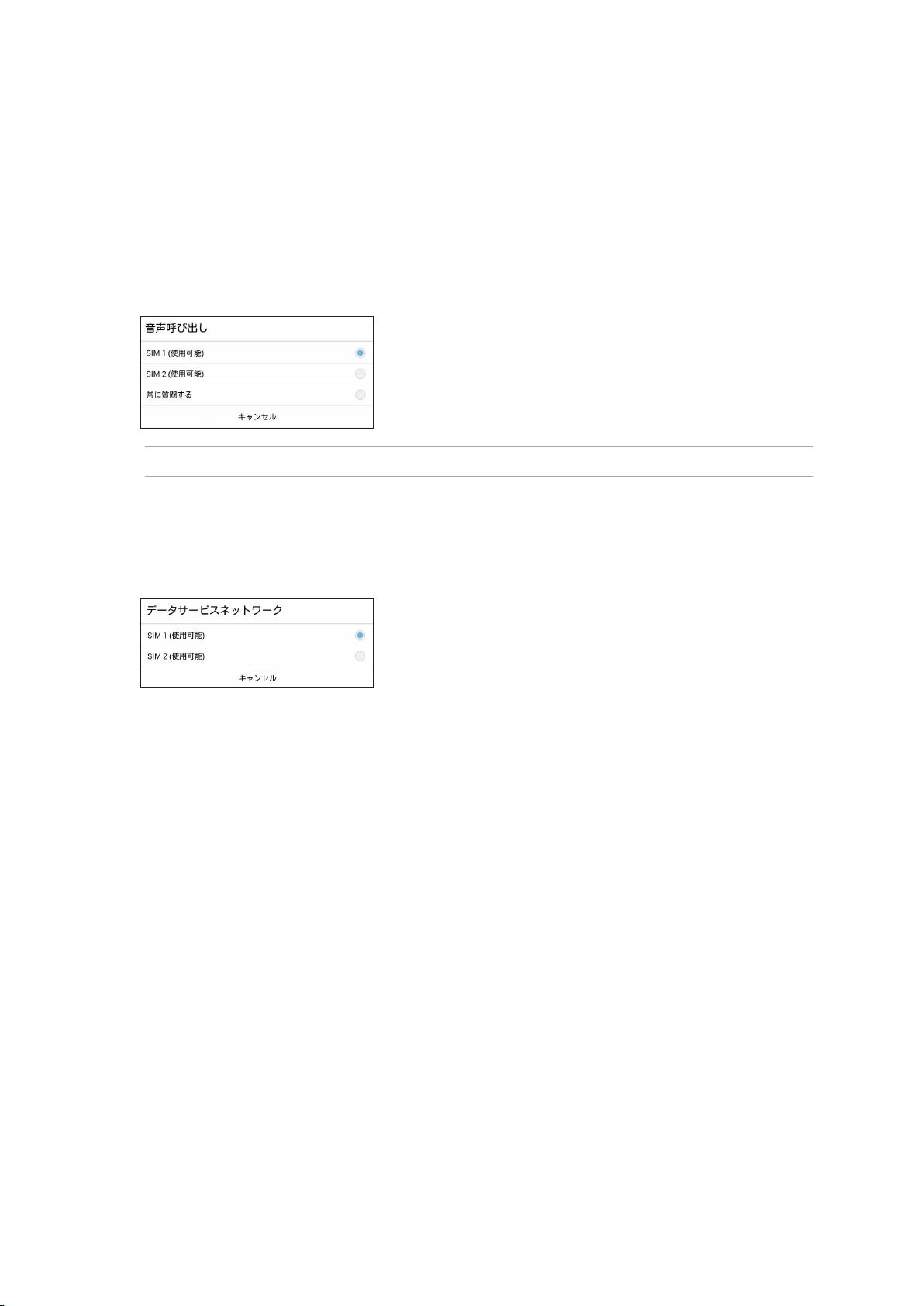
優先するmicroSIMカードの設定
一方のmicroSIMカードを、音声通話やデータサービス用に優先使用するSIM カードとして設定することがで
きます。
音声通話用のSIMカード
通話を開始するとき、本機は自動的に優先のmicroSIMカードを選択し、通話を始めます。
一方のmicroSIMカードを音声通話用に設定するには、「音声通話」をタップし、割り当てたいSIMカードを選択
します。
重要:この機能で通話が可能なのは、連絡先リストの連絡先に通話する場合のみです。
データサービス用のSIMカード
一方のmicroSIMカードをデータサービス用に設定するには、「データサービスネットワーク」で 「 SIM1」ま た は
「SIM2」を 選 択 し ま す 。
30
